お知らせ
2025.01|「オフィスステーション Pro」のアップデートについて
平素より、オフィスステーションをご利用いただき、誠にありがとうございます。
このたび、オフィスステーションに新たな機能のリリースおよび、機能改修をおこないましたので、ご案内申し上げます。
<アップデート日>
2025年1月31日(金)
<リリース情報>
【新機能】
【機能改修】
<アカウント発行に関するリリース情報>
【アカウント発行に関する機能改修】
《ToDoテンプレート機能の追加》
メインページに[ToDo]のメニューを追加しました。
オフィスステーションで手続き等の作業進捗をToDoリスト化し、進捗管理やテンプレートとして作成することができるようになりました。
また、本リリースに伴い[マスタ管理]>[利用者管理]に、「ToDo機能」の利用権限を追加しました。

操作方法
○利用者管理の設定
「ToDo機能」の利用権限を設定します。
[マスタ管理]>[利用者管理]>利用者を選択、または[追加]をクリックします。
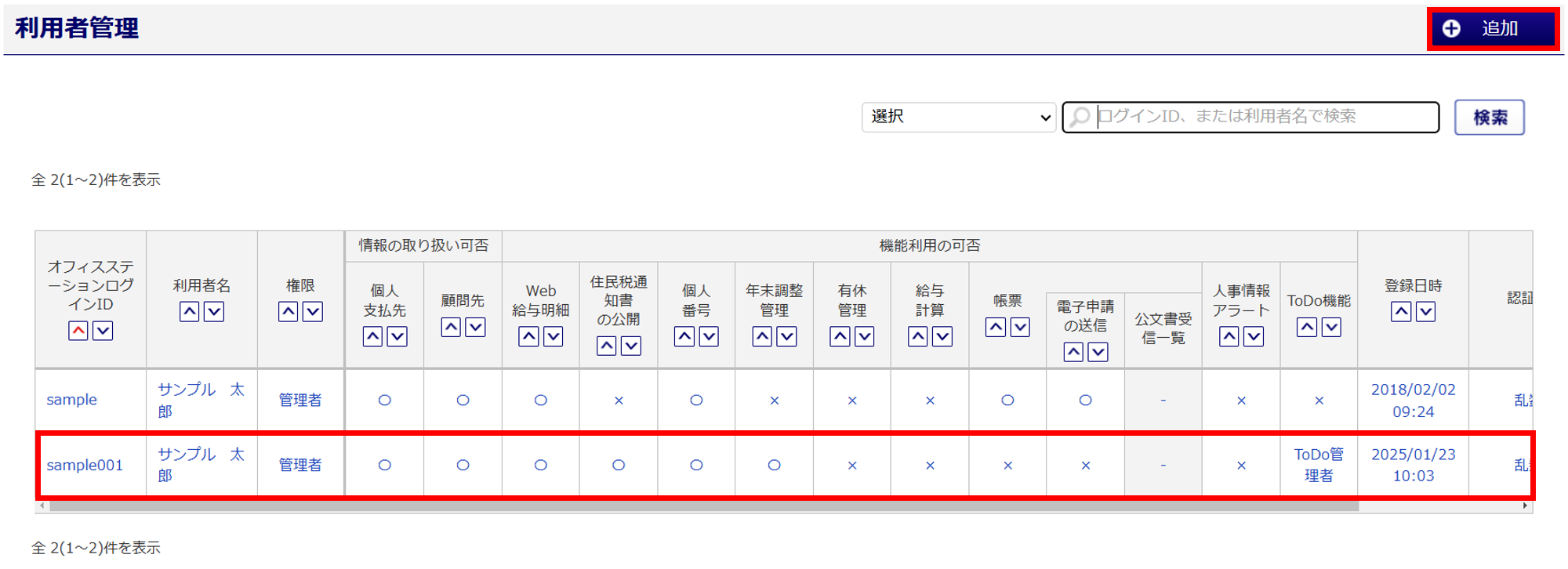
「利用者編集」画面にて、「権限」を選択>「ToDo機能」に「可」を選択し、権限を選択します。
設定後、保存します。
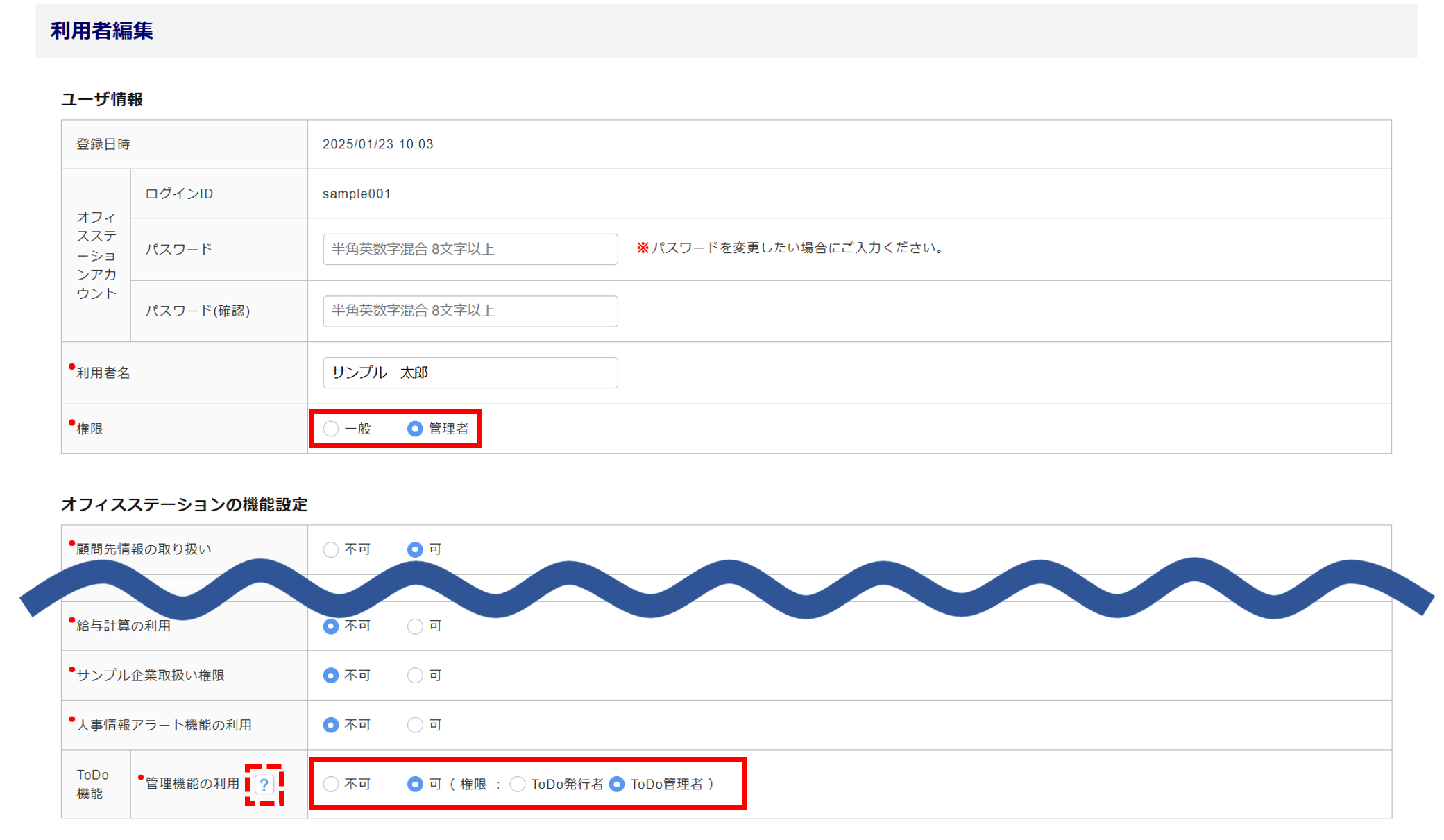
項目横の[?(はてなマーク)]をクリックすると、「ToDo管理機能の利用について」を確認できます。

○ToDoテンプレート設定
ToDoテンプレートの作成および編集をおこないます。
[ToDo]>[ToDoテンプレート管理]をクリックします。
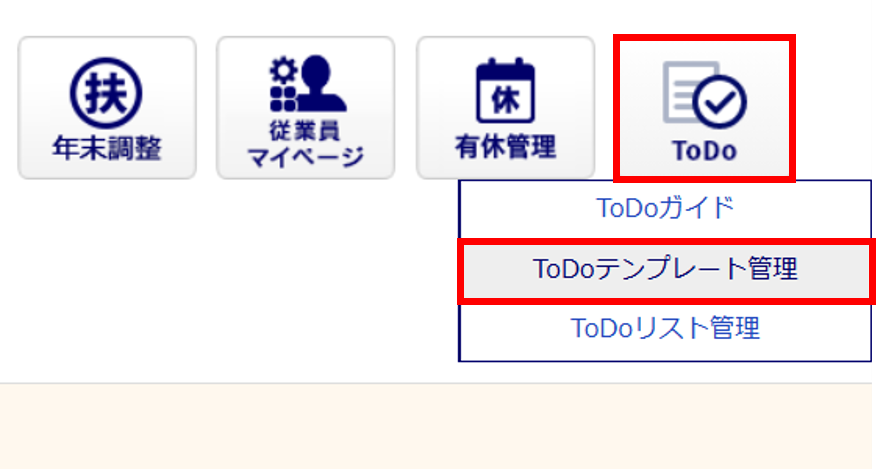
[テンプレートの新規作成]をクリックし、「ToDoテンプレートの名称」と「カテゴリ」を設定後、[作成]をクリックします。
「カテゴリ」は「+カテゴリを追加」から設定が可能です。
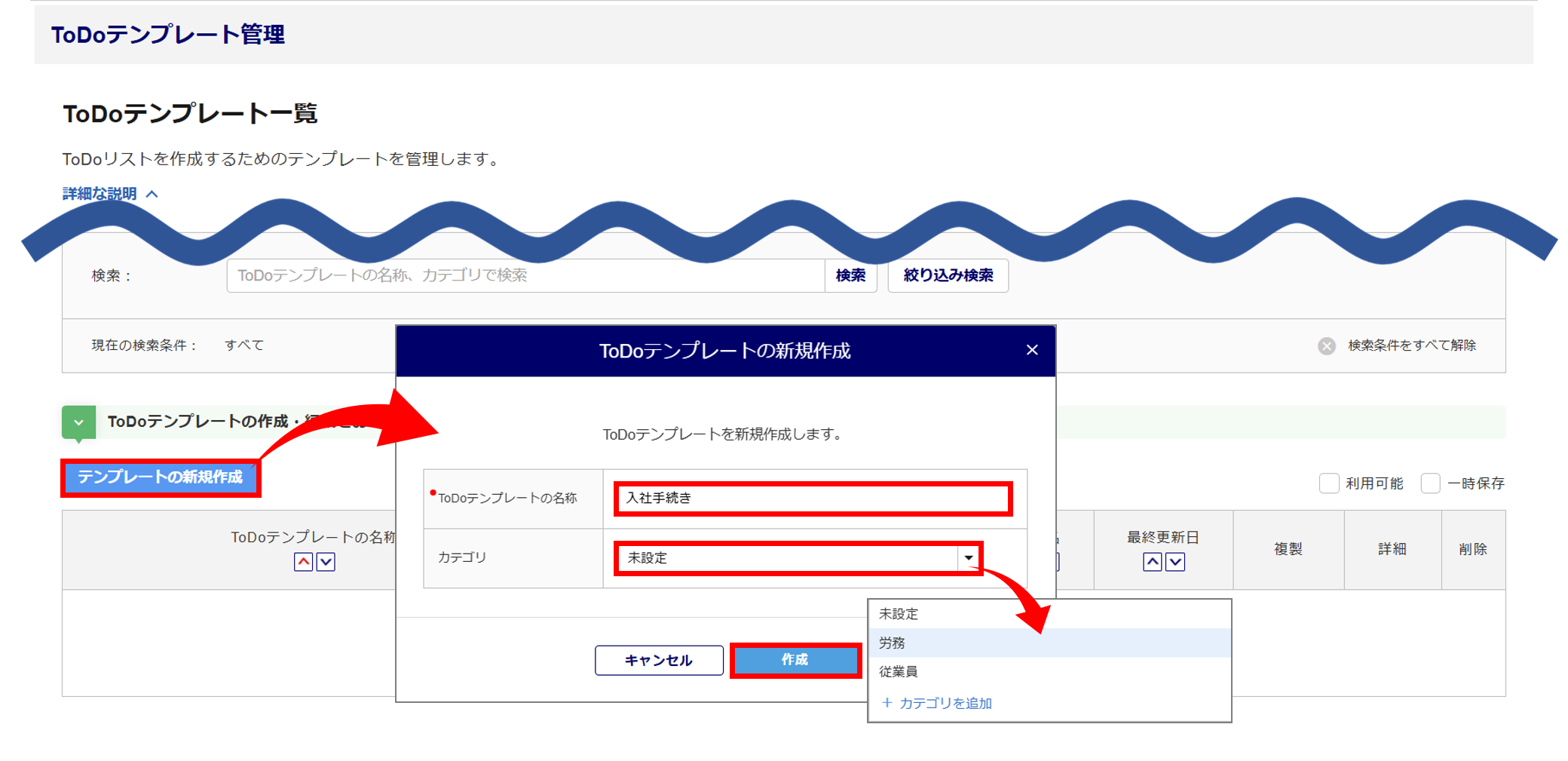
「ToDoテンプレート編集」画面で、リスト化するタスクの設定をおこない、[保存する]をクリックします。
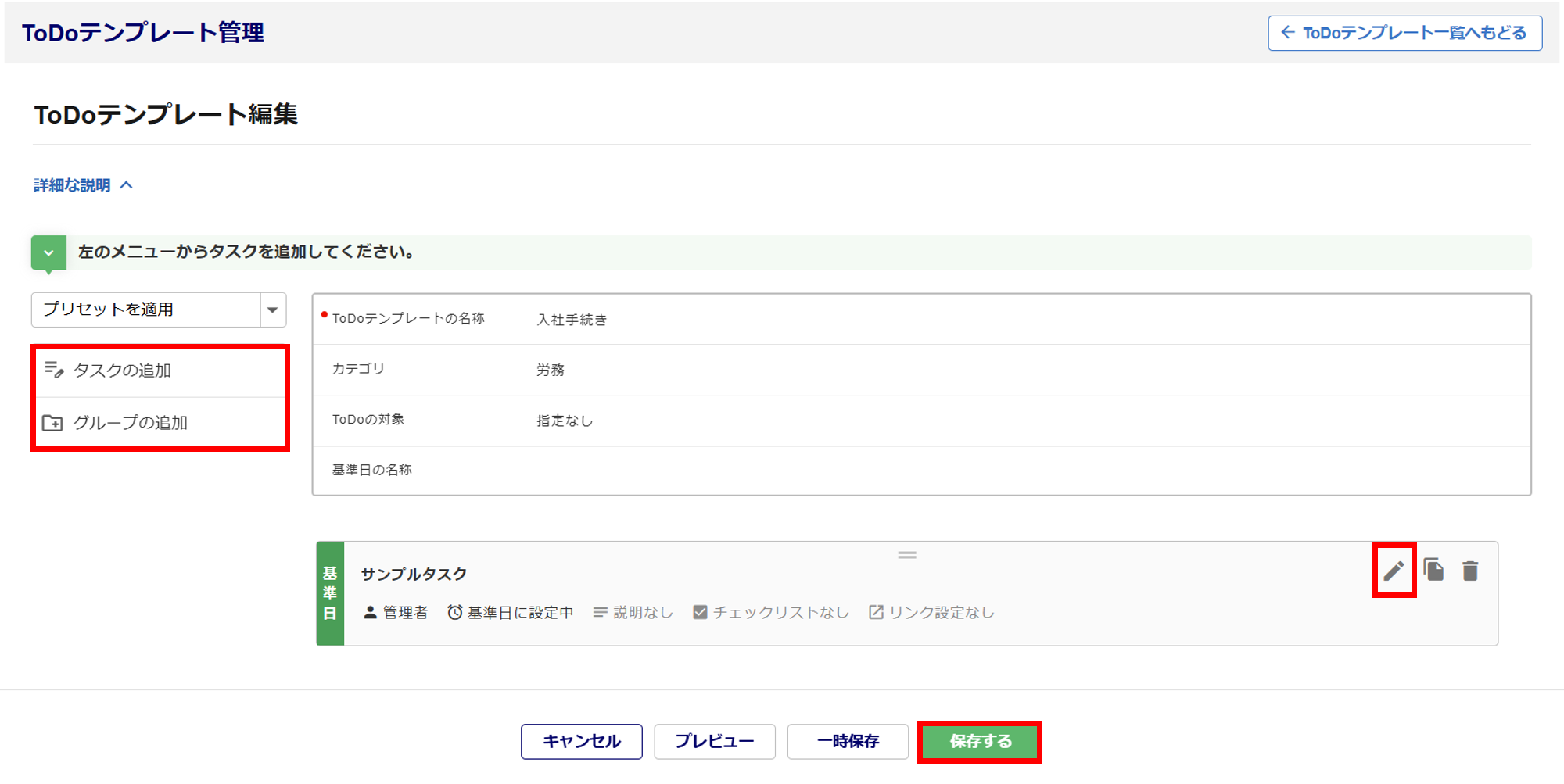
[利用企業選択]からテンプレートを利用できる顧問先を設定し、[保存]をクリックします。
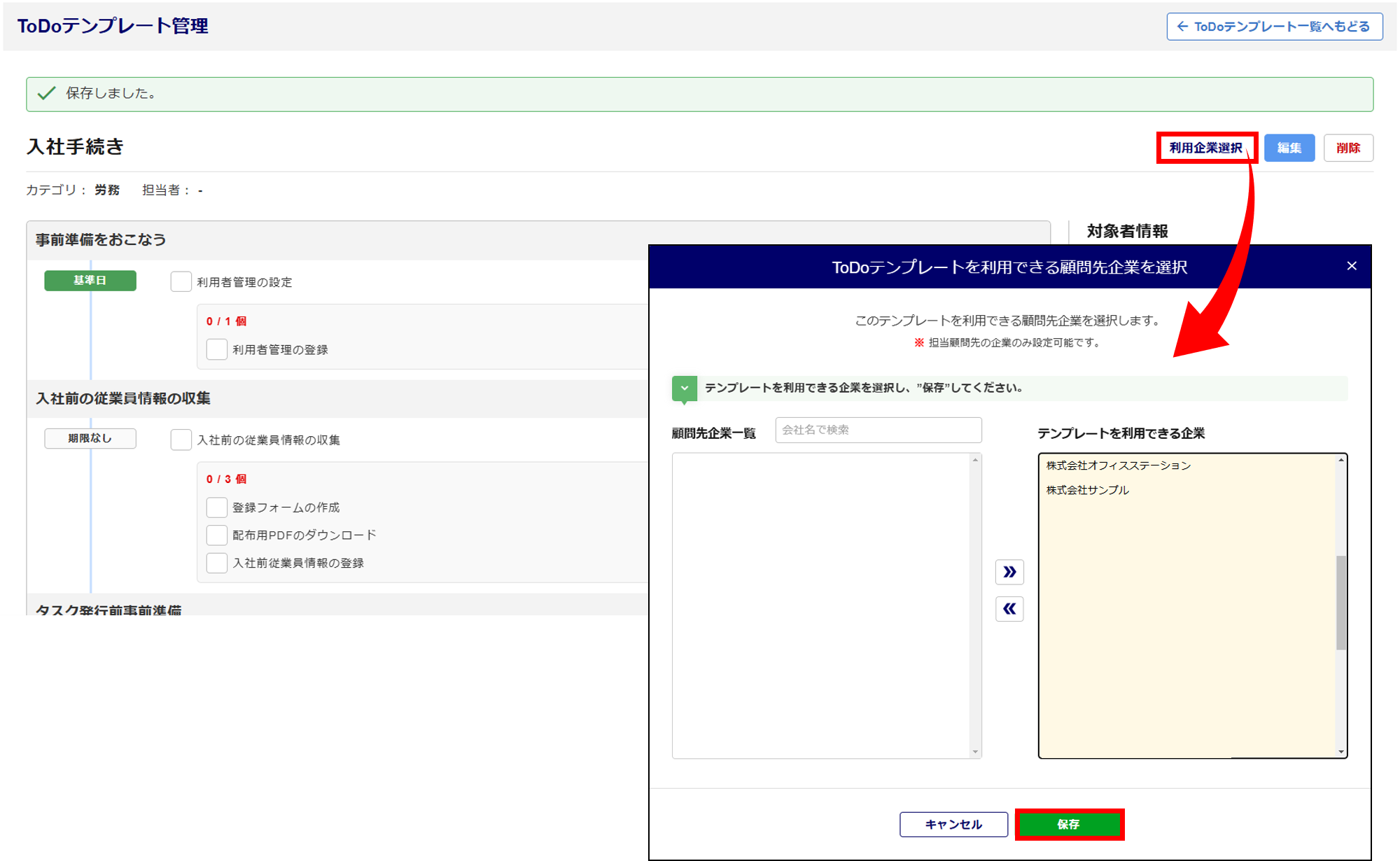
「テンプレート一覧」画面に作成したテンプレートが表示されます。
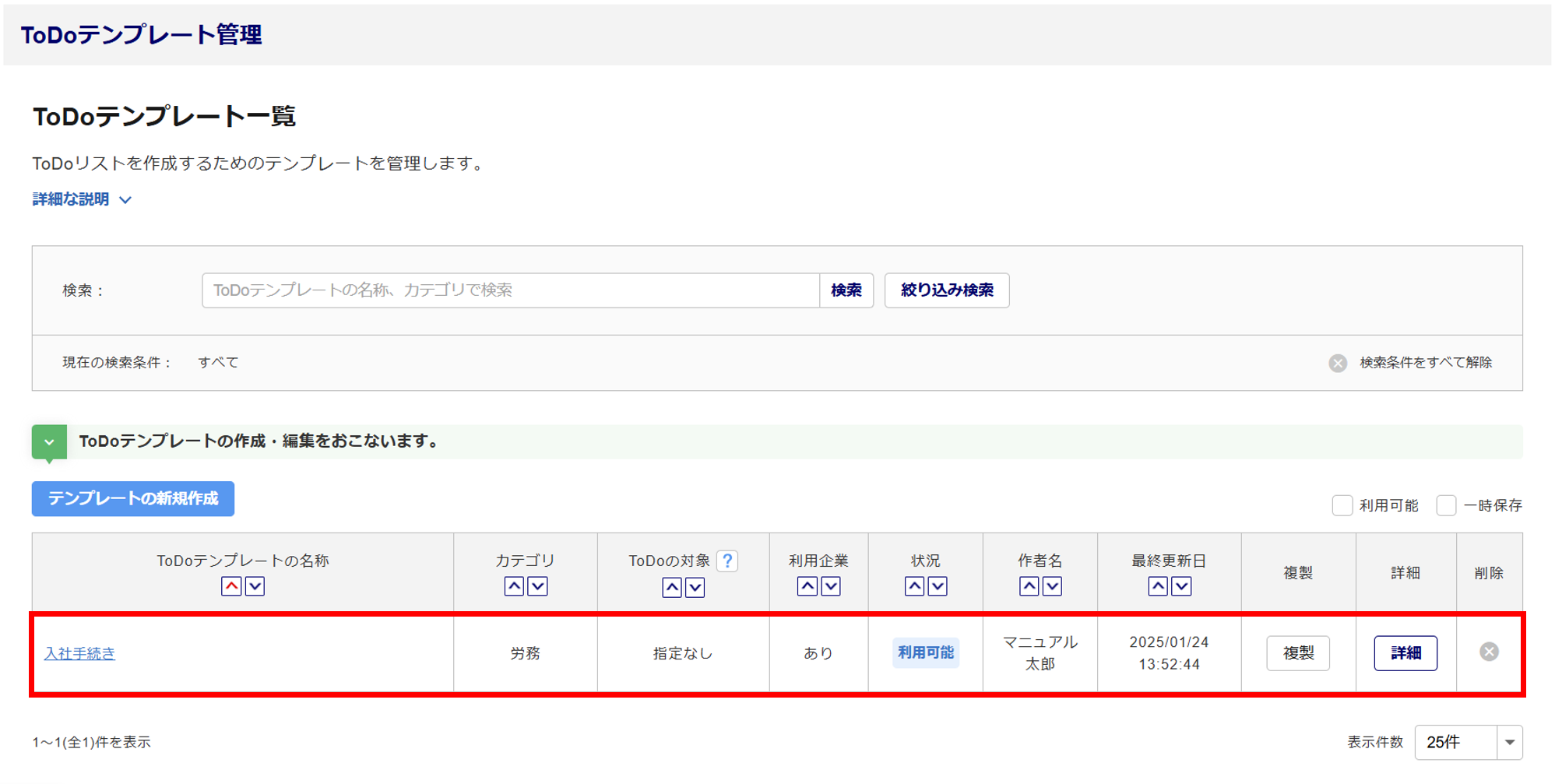
○ToDoリスト発行
作成したテンプレートを基に、ToDoリストを発行します。
[ToDo]>[ToDoリスト管理]>顧問先を選択します。
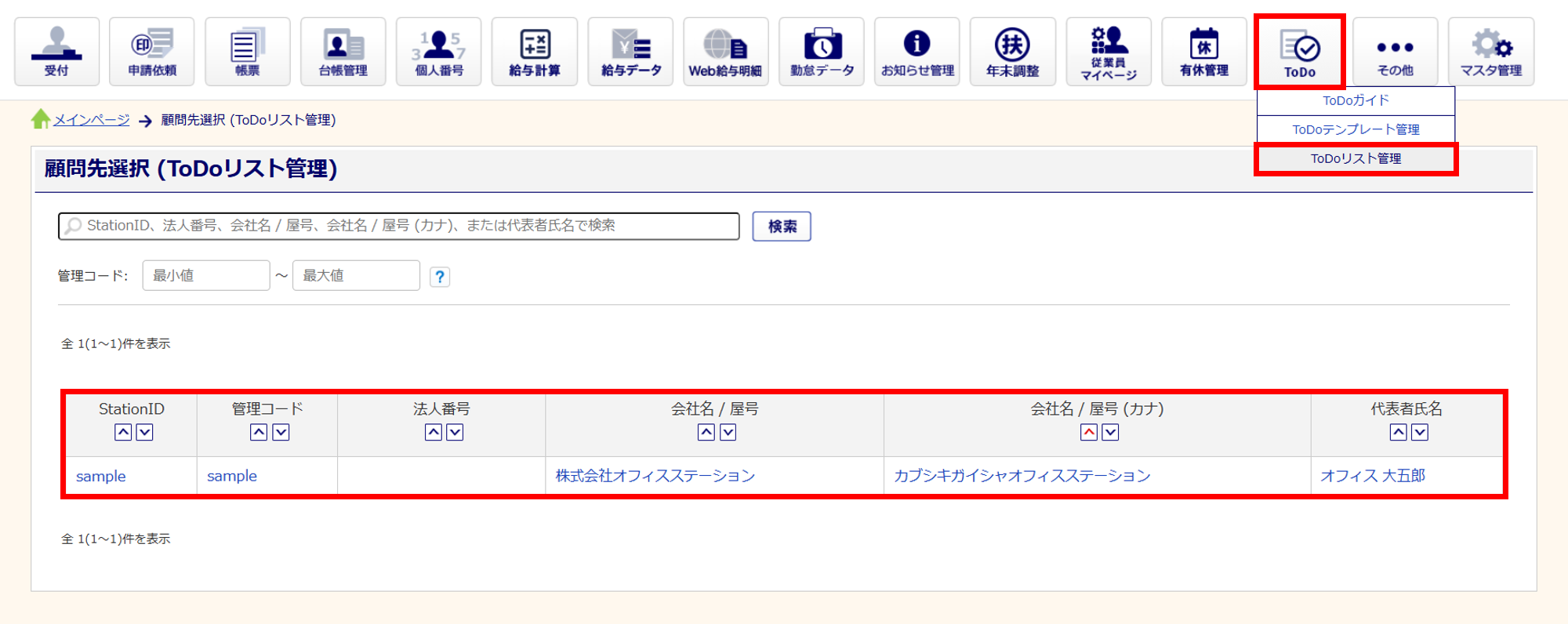
「ToDoリスト」一覧画面にて、[ToDoリスト発行]をクリックします。
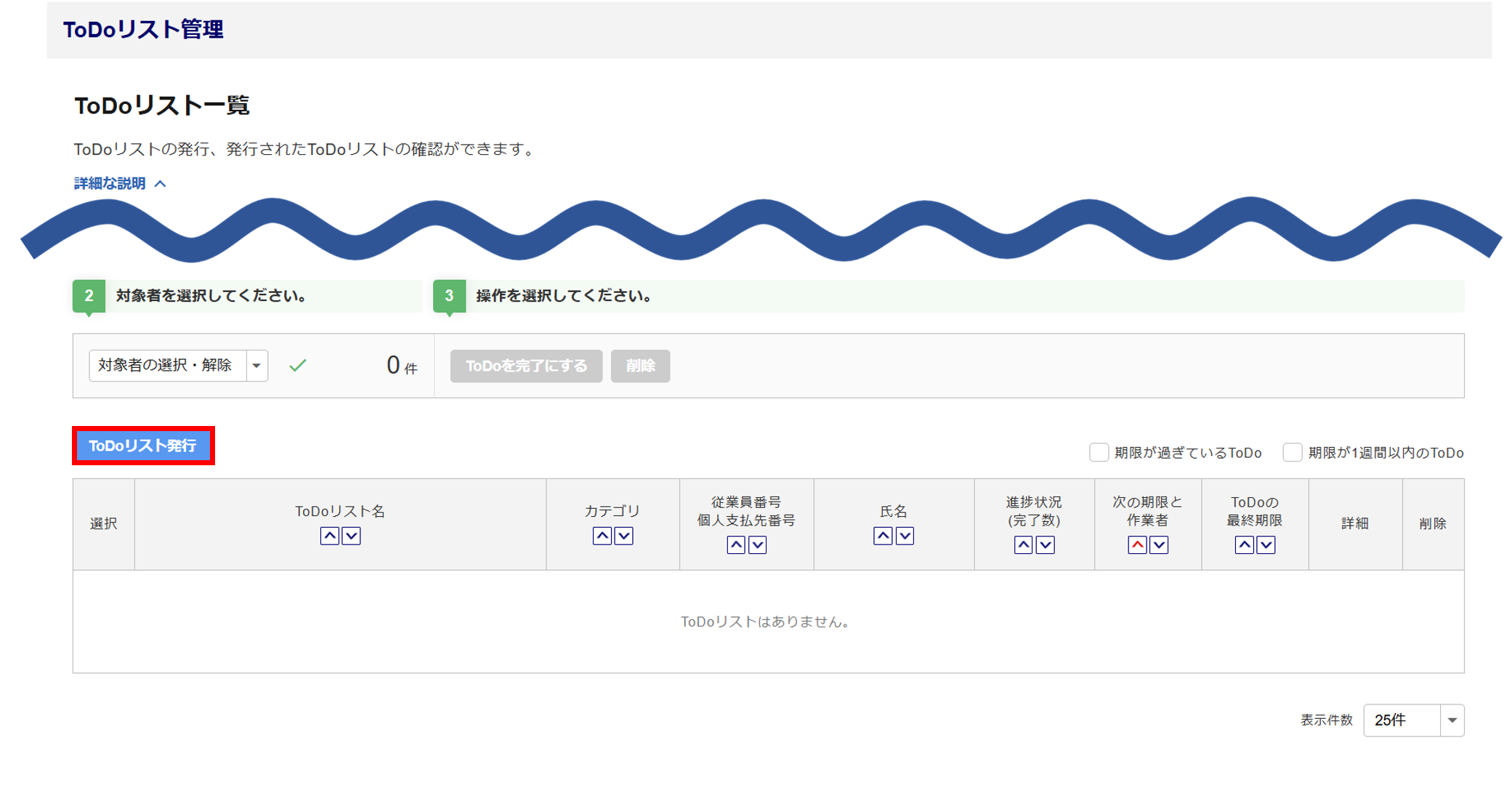
テンプレートを選択し、[次へ]をクリックします。
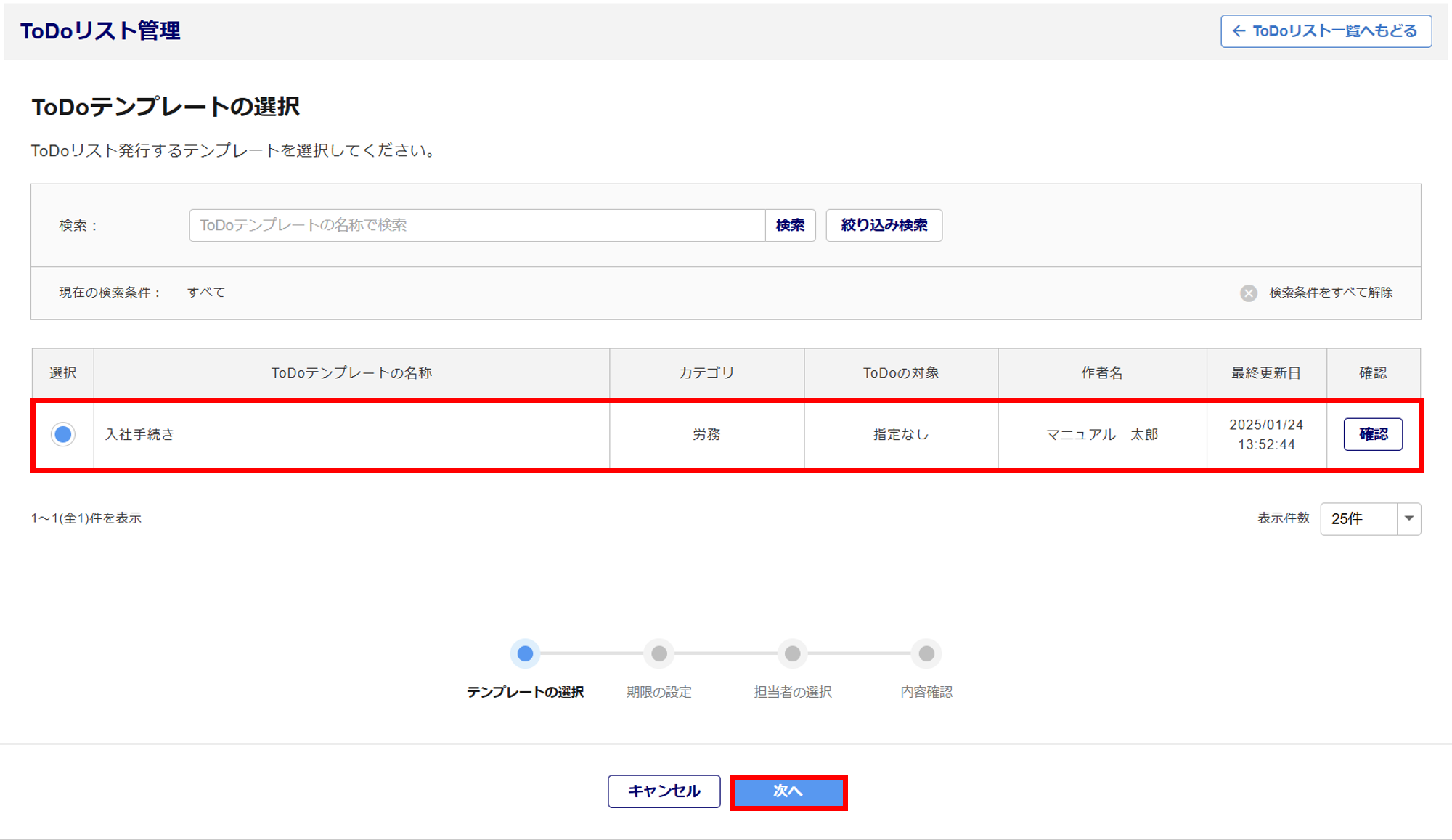
「期限の設定」画面で、「基準日」や「タスク期限」を設定後、[次へ]をクリックします。
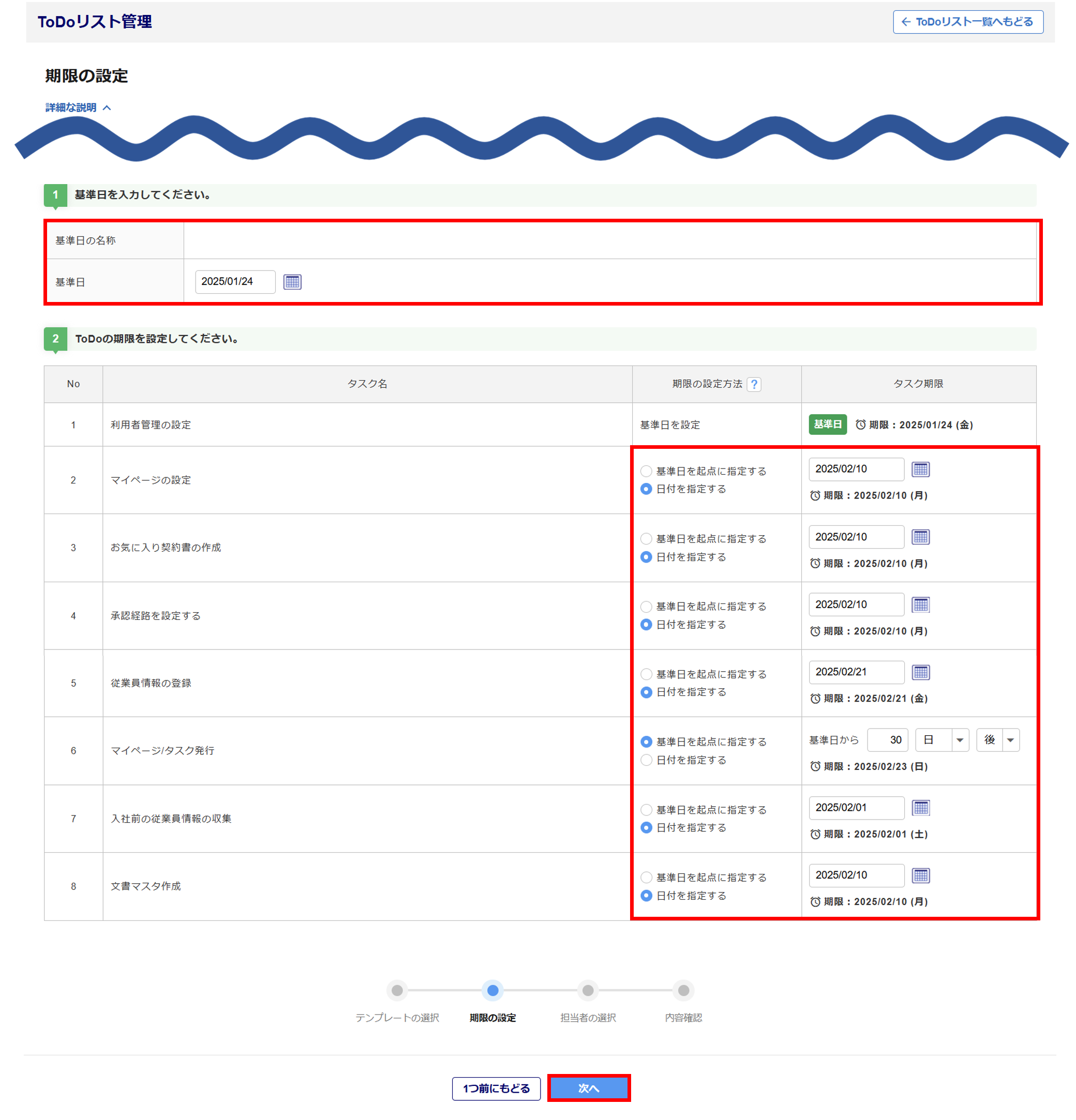
「担当者の選択」画面で、担当者の設定後、[次へ]をクリックします。
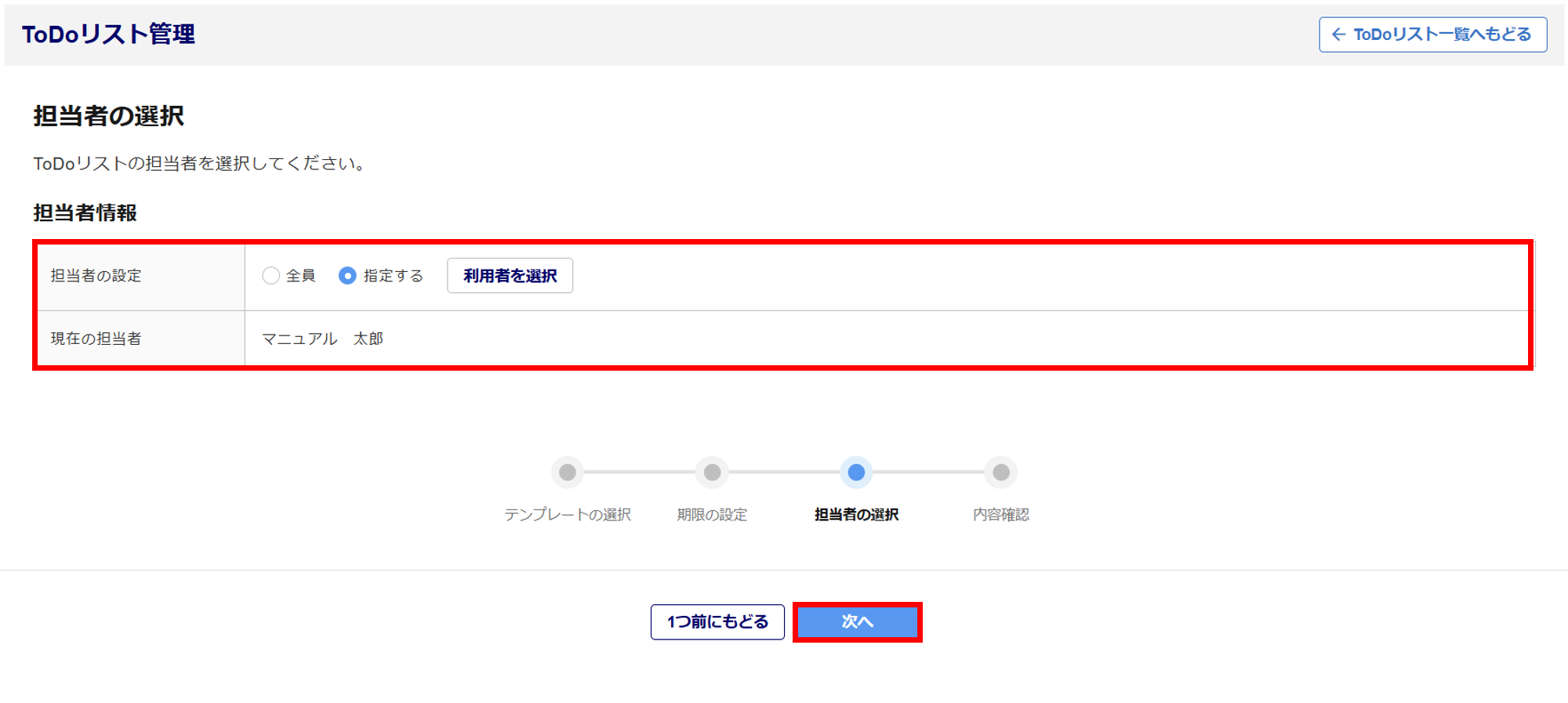
内容を確認後、[ToDoリスト発行]をクリックします。
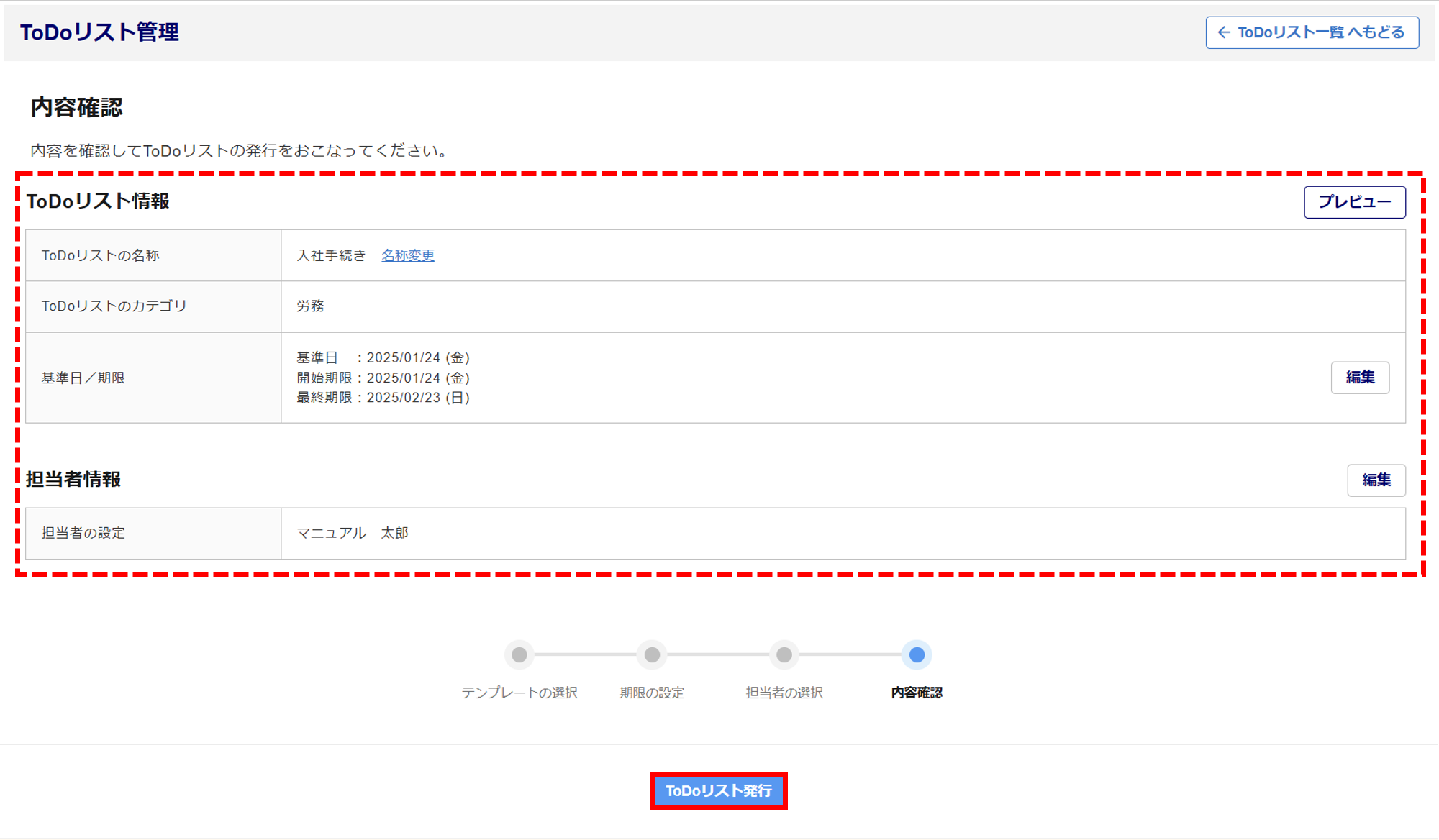
「ToDoリスト一覧」画面に、発行したToDoリストが表示されます。[詳細]をクリックします。
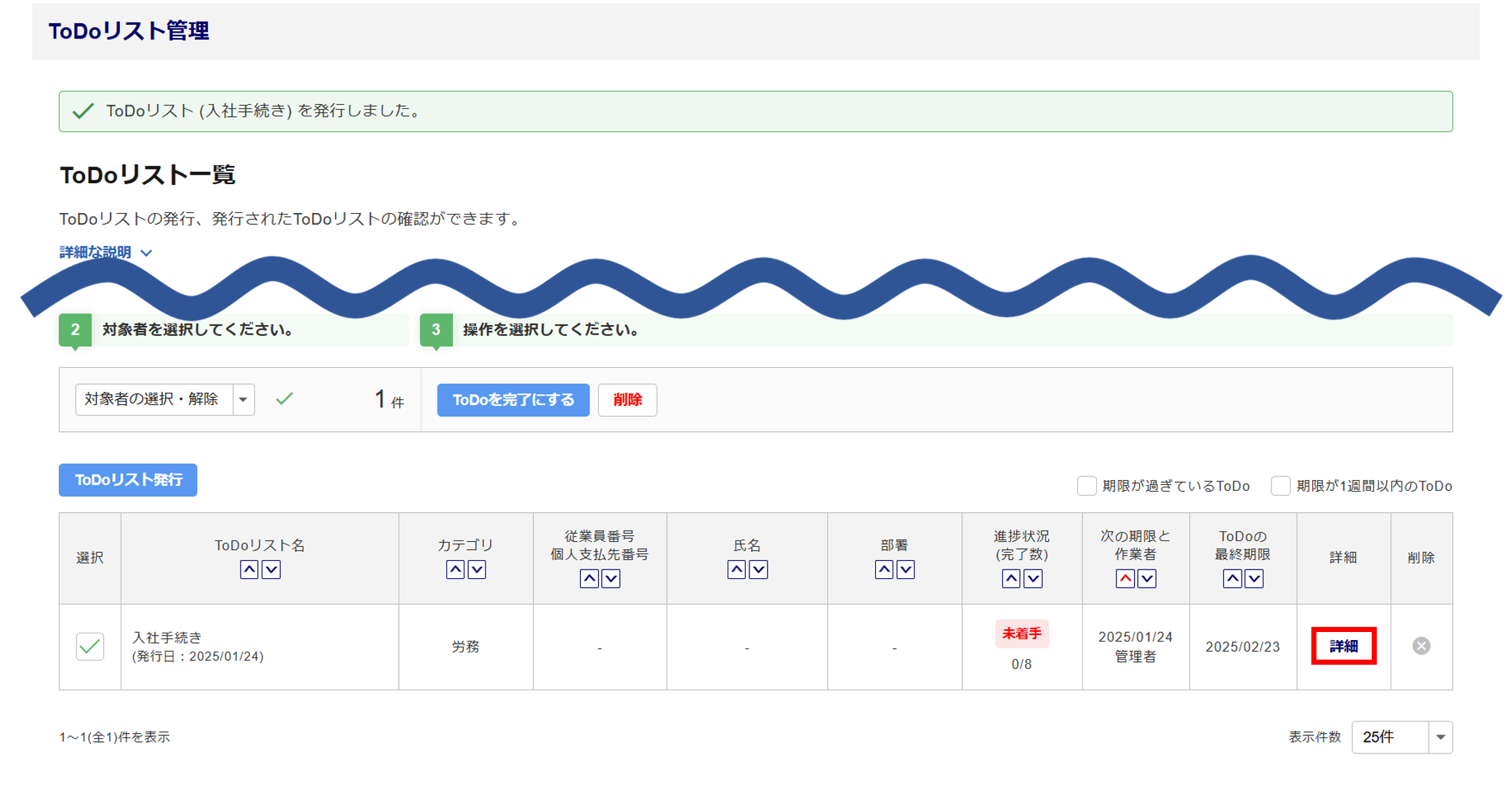
ToDoリストの内容の確認および、進捗を管理できます。
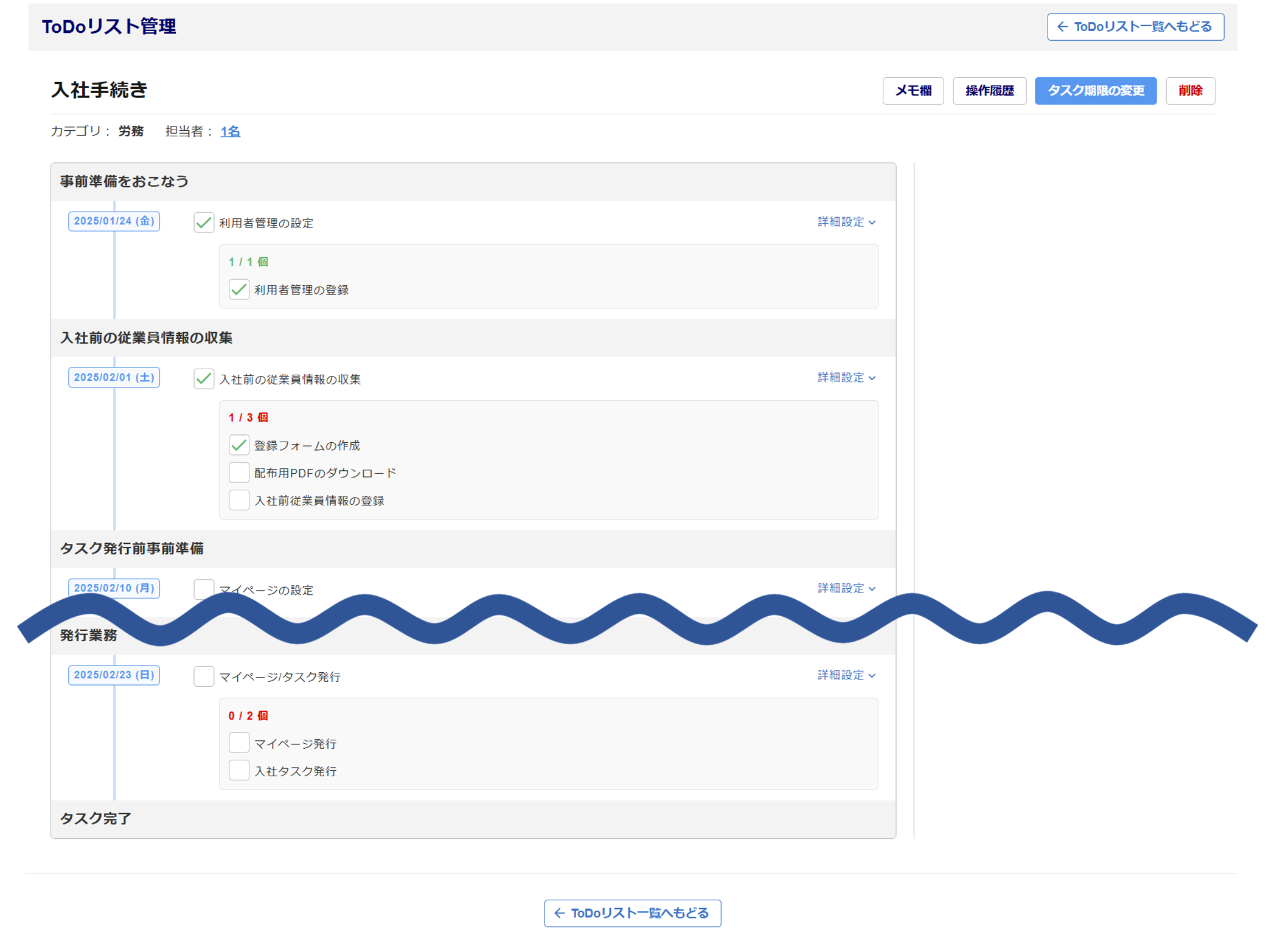
《「シングルサインオン」でのログインに対応》
シングルサインオン(以下SSOと表記)(SAML認証)を導入することで、一度のログインで複数のシステムにアクセスできるようになりました。
操作方法
[マスタ管理]>[事務所設定]>[シングルサインオン(SSO)管理]をクリックします。
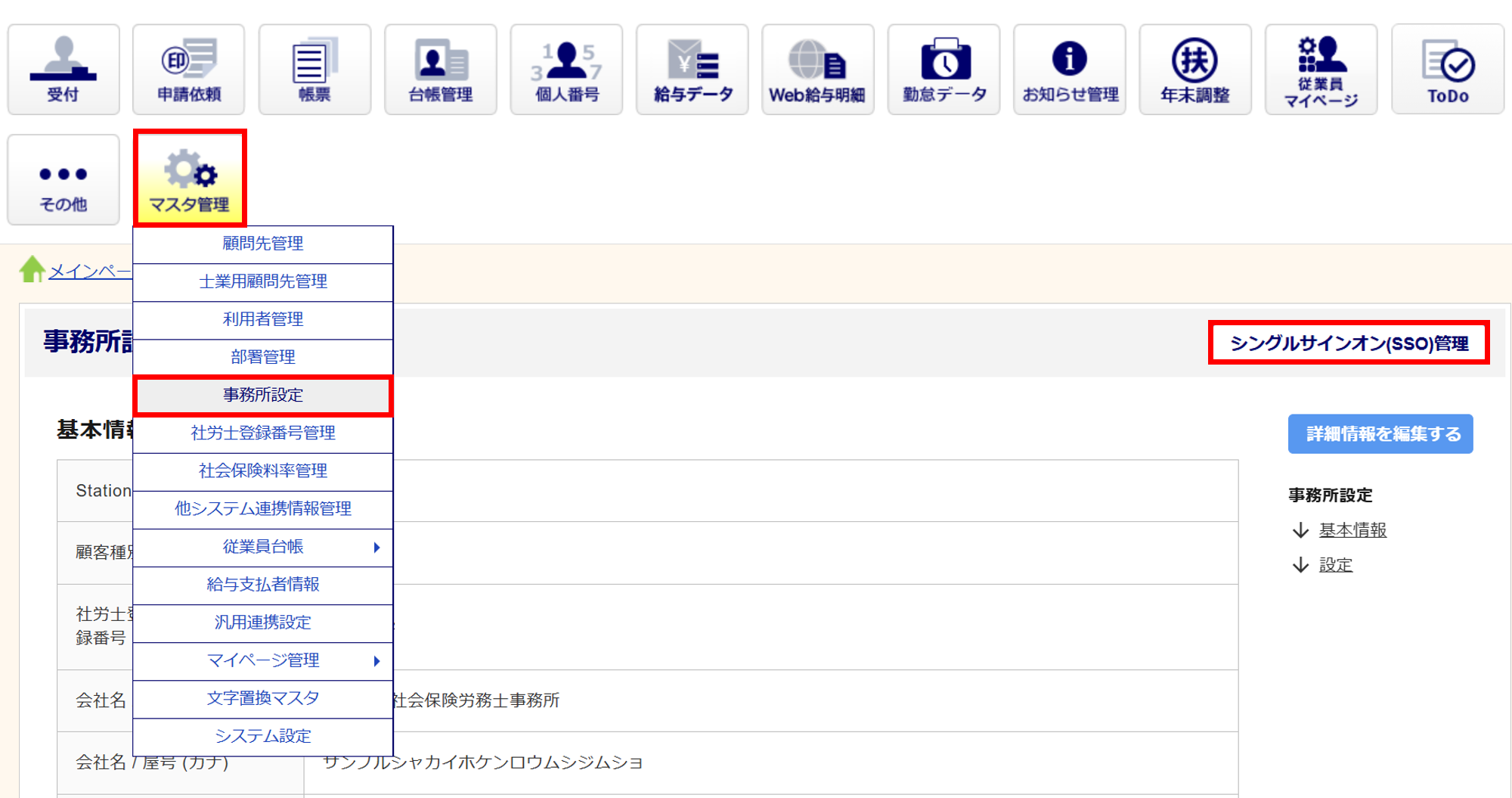
「シングルサインオン(SSO)管理」画面にて、サービスプロバイダーの情報取得および、IDプロバイダー情報の登録ができます。
※IDプロバイダーへの登録方法はご利用中のIDプロバイダーのヘルプなどをご参照ください。
〇オフィスステーション (サービスプロバイダー) 情報
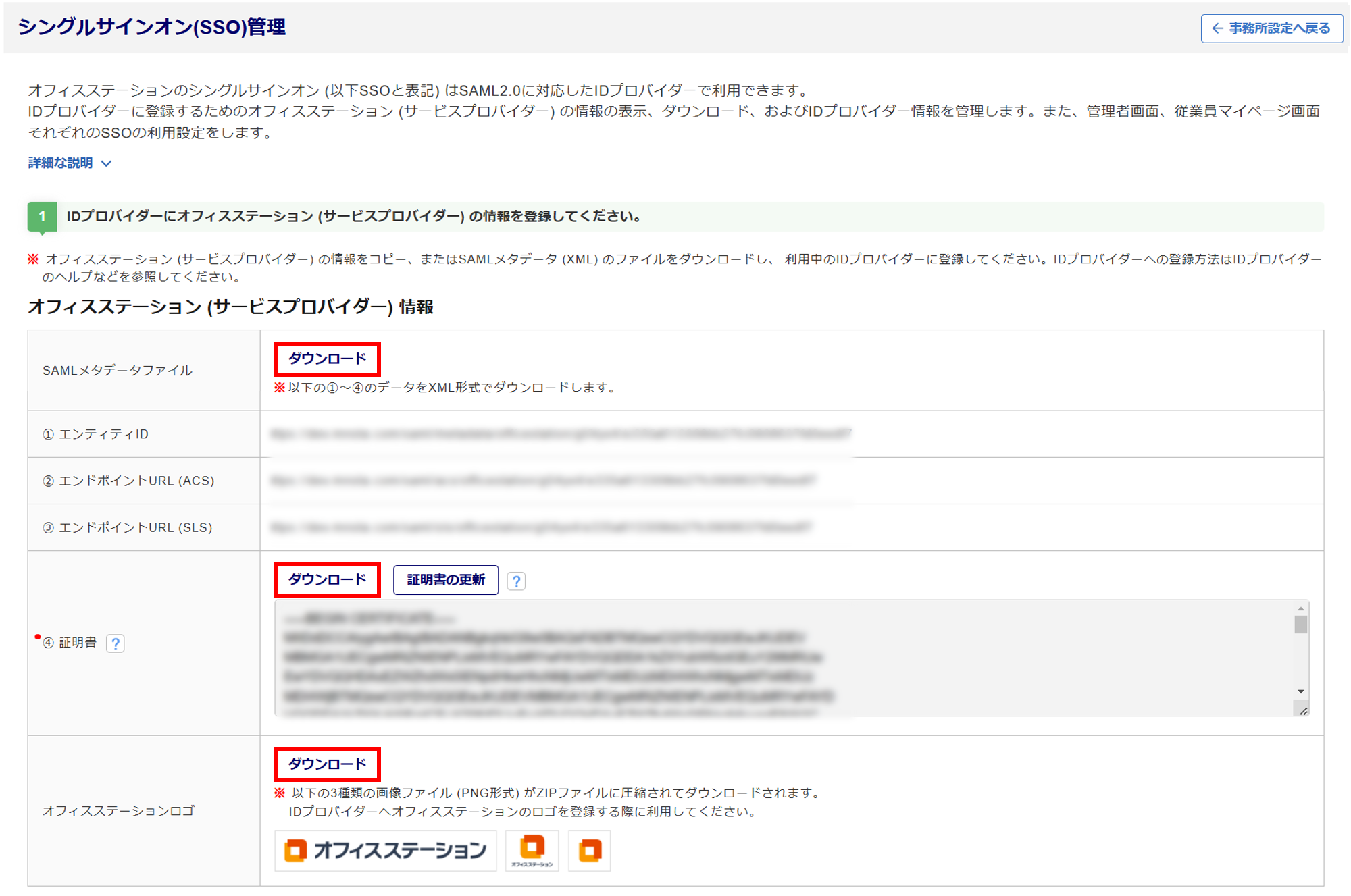
〇IDプロバイダー情報
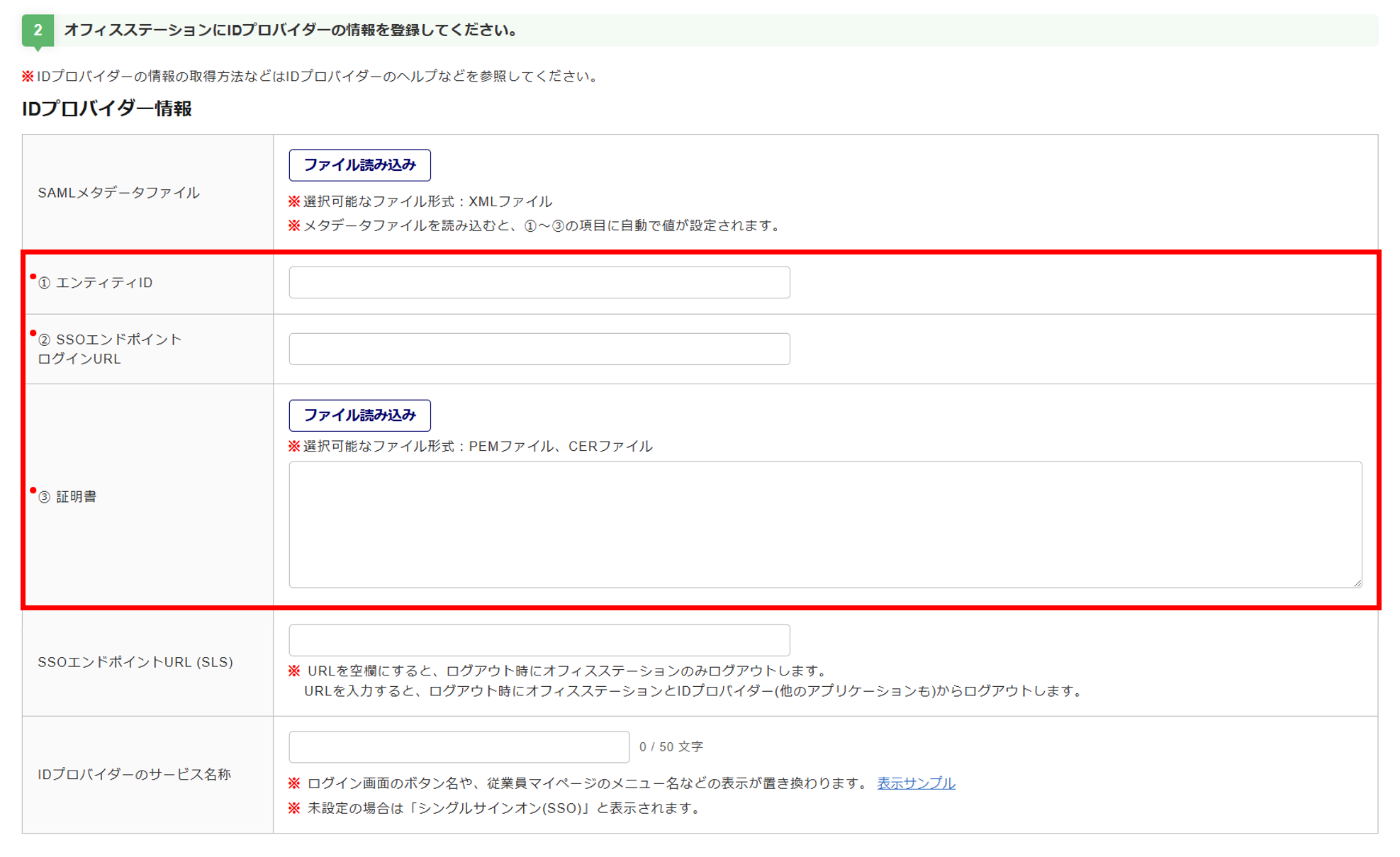
「管理者画面SSO設定」にて「利用する」を選択し、「2段階認証」を設定後、[保存する]をクリックします。
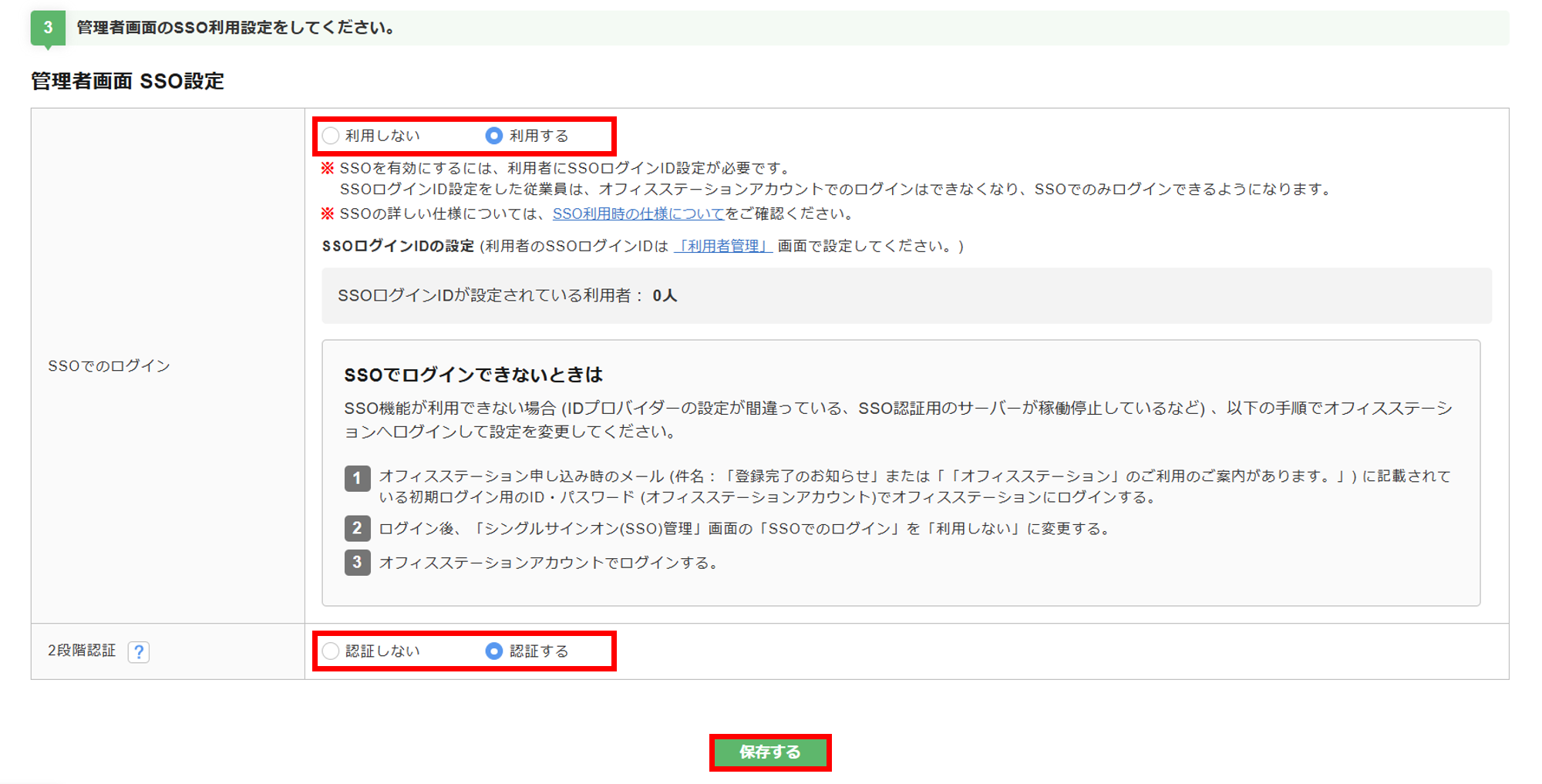
管理者画面へのログインに、SSO利用設定をおこないます。
設定が完了すると、SAML認証(Idp Initiated方式・SP Initiated方式)にて、オフィスステーションにログインができるようになります。
「SP Initiated方式」でのログイン画面
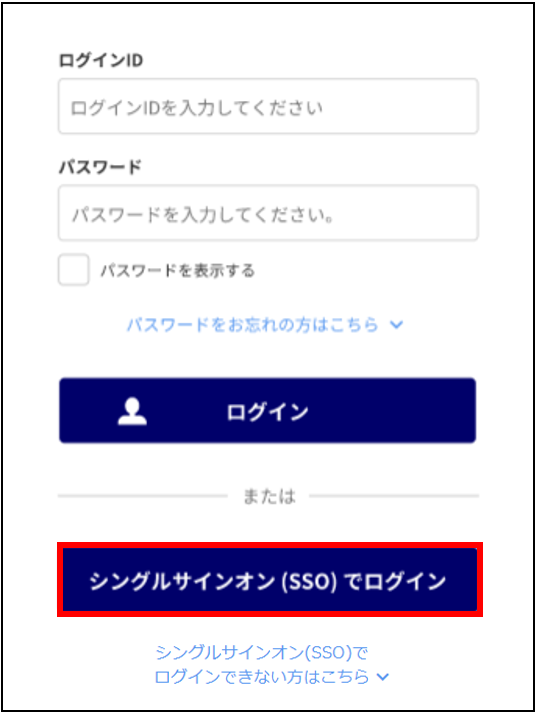
《雇用契約書の一括ダウンロード機能を追加》
従業員台帳のデータ出力から、対象従業員の「現在有効な契約書」である雇用契約書を一括出力できるようになりました。
操作方法
[台帳管理]>顧問先選択>[従業員]をクリックします。
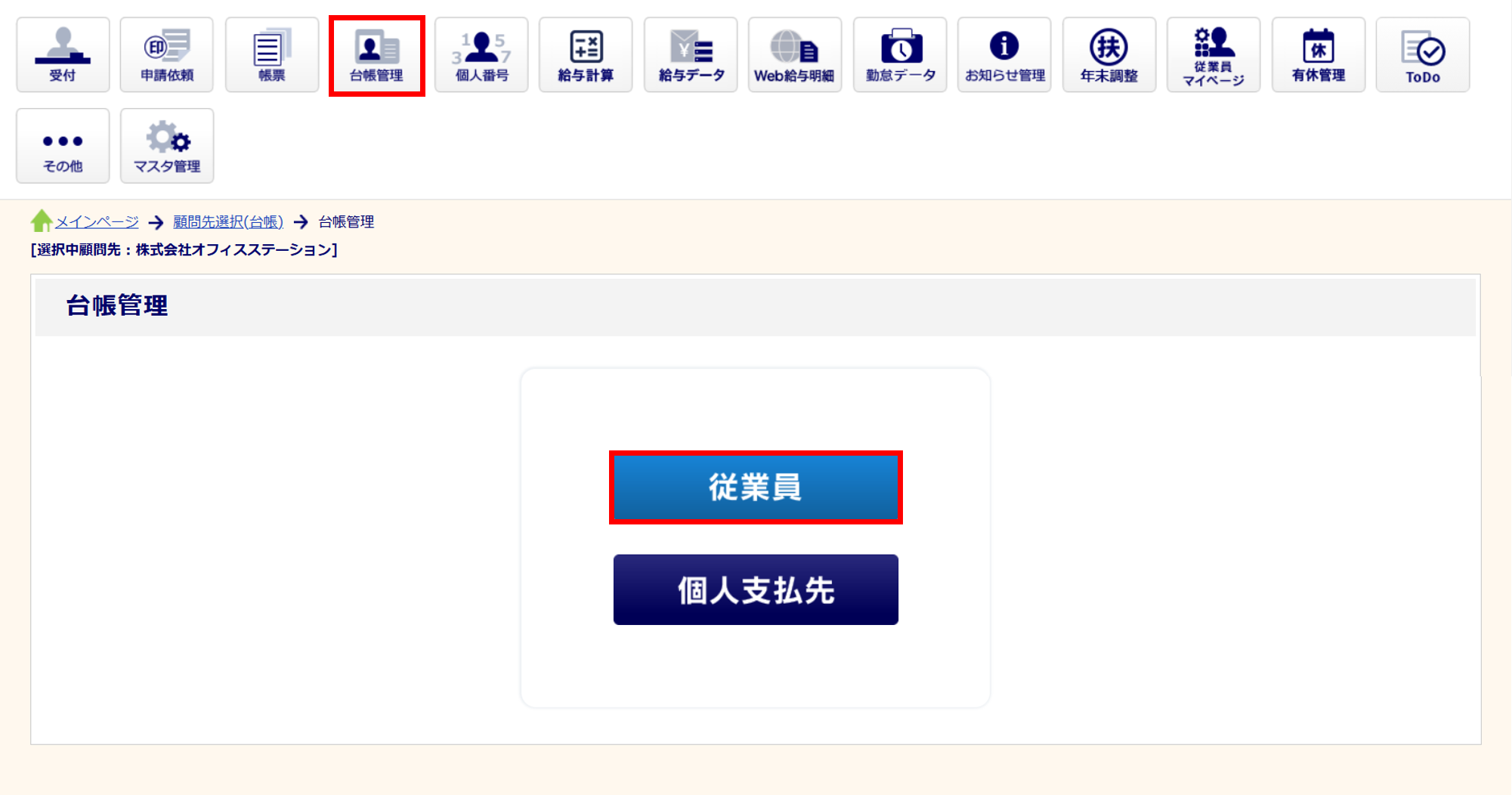
「台帳管理 (従業員)」画面にて、[データ出力](①)をクリックし、「出力形式の選択」から「雇用契約書 (PDF形式)」(②)を選択後、[出力](③)をクリックします。
また、本リリースに伴い、リストの名称を「機能名 (出力形式) 」に変更しました。

「雇用契約書PDF出力」ウィンドウにて、「ZIPファイルのパスワード」「ZIPファイルのパスワード(確認)」を入力し[出力]をクリックします。
※パスワードは最大100桁まで設定可能です。

「出力状況」欄に、ファイルが出力されたら[ダウンロード]をクリックし、ファイルをダウンロードします。

ダウンロードしたファイルは、「雇用契約書一括出力_タイムスタンプ.zip」で出力され、PDF形式で従業員別に出力されます。

《帳票:「社会保険」の新様式対応》
下記帳票について、マイナ保険証への移行および戸籍謄本等の添付省略に伴う新様式に対応しました。

〇対応帳票(電子申請)
・国民年金第3号被保険者関係届 ※2024.12.2以降用 *
・厚生年金保険養育期間標準報酬月額特例申出書 ※2025.1.1以降用 *
・厚生年金保険養育期間標準報酬月額特例終了届 ※2025.1.1以降用 *
〇対応帳票(書面申請)
・国民年金第3号被保険者関係届 ※2024.12.2以降用 *
・厚生年金保険養育期間標準報酬月額特例申出書・終了届 ※2025.1.1以降用 *
*本リリース以降、旧様式から「引用して新規作成」を利用できません。
〇対応帳票(外部CSV添付方式)
・健康保険・厚生年金保険被保険者資格取得届/70歳以上被用者該当届 (外部CSVファイル添付方式) ※2024.12.2以降用
・健康保険・厚生年金保険被扶養者(異動)届/国民年金第3号被保険者関係届 (外部CSVファイル添付方式) ※2024.12.2以降用
・国民年金第3号被保険者関係届 (外部CSVファイル添付方式) ※2024.12.2以降用
・健康保険・厚生年金保険被保険者資格喪失届/70歳以上被用者不該当届 (外部CSVファイル添付方式) ※2024.12.2以降用
・健康保険・厚生年金保険被保険者報酬月額算定基礎届/70歳以上被用者算定基礎届 (外部CSVファイル添付方式) ※2024.12.2以降用
・健康保険・厚生年金保険被保険者報酬月額変更届/70歳以上被用者月額変更届 (外部CSVファイル添付方式) ※2024.12.2以降用
・健康保険・厚生年金保険被保険者賞与支払届/70歳以上被用者賞与支払届 (外部CSVファイル添付方式) ※2024.12.2以降用
・健康保険・厚生年金保険育児休業等取得者申出書 (新規・延長) /終了届 (外部CSVファイル添付方式) 2024.12.2以降用
・健康保険・厚生年金保険産前産後休業取得者申出書/変更 (終了) 届 (外部CSVファイル添付方式) 2024.12.2以降用
なお、上記「外部CSV添付方式」の帳票については、旧様式および新様式どちらも作成が可能です。
※今回リリースする新様式でCSVファイルを作成する場合は、新様式の総括表で申請する必要があります。
また、本リリースに伴い、申請依頼登録(入社)の入力画面に「資格確認書発行要否」項目を追加、および既存項目「健康保険資格確認書発行要否」項目の名称を変更しました。

《対象帳票の「事業主氏名」欄に代表者役職名の表示を追加》
下記帳票の作成画面において、「事業主」欄に「役職」項目を追加し、「事業主氏名」欄に役職名を表示できるようになりました。
「役職」には、「企業設定」の「代表者役職」情報を反映します。
〇対象帳票(書面申請)
《個人番号収集対象を選択可能に》
対象アカウント発行製品
- オフィスステーション 労務
- オフィスステーション マイナンバープラス
詳細
「個人番号収集」をおこなう際に、従業員を選択して一括で収集できるようになりました。
操作方法
[個人番号]>[収集管理]>[個人番号収集]>顧問先を選択します。
「個人番号収集」画面にて、一括収集をおこなう従業員の「選択」列(①)にチェックし、[収集](②)をクリックします。
※メールアドレスを登録済みの場合のみ、「選択」列にチェックボックスが表示されます。

「個人番号一括収集確認」ウィンドウが表示されます。内容を確認し、[はい]をクリックします。
一括収集処理が完了すると、対象者に「個人番号収集のお知らせ」メールが送信されます。
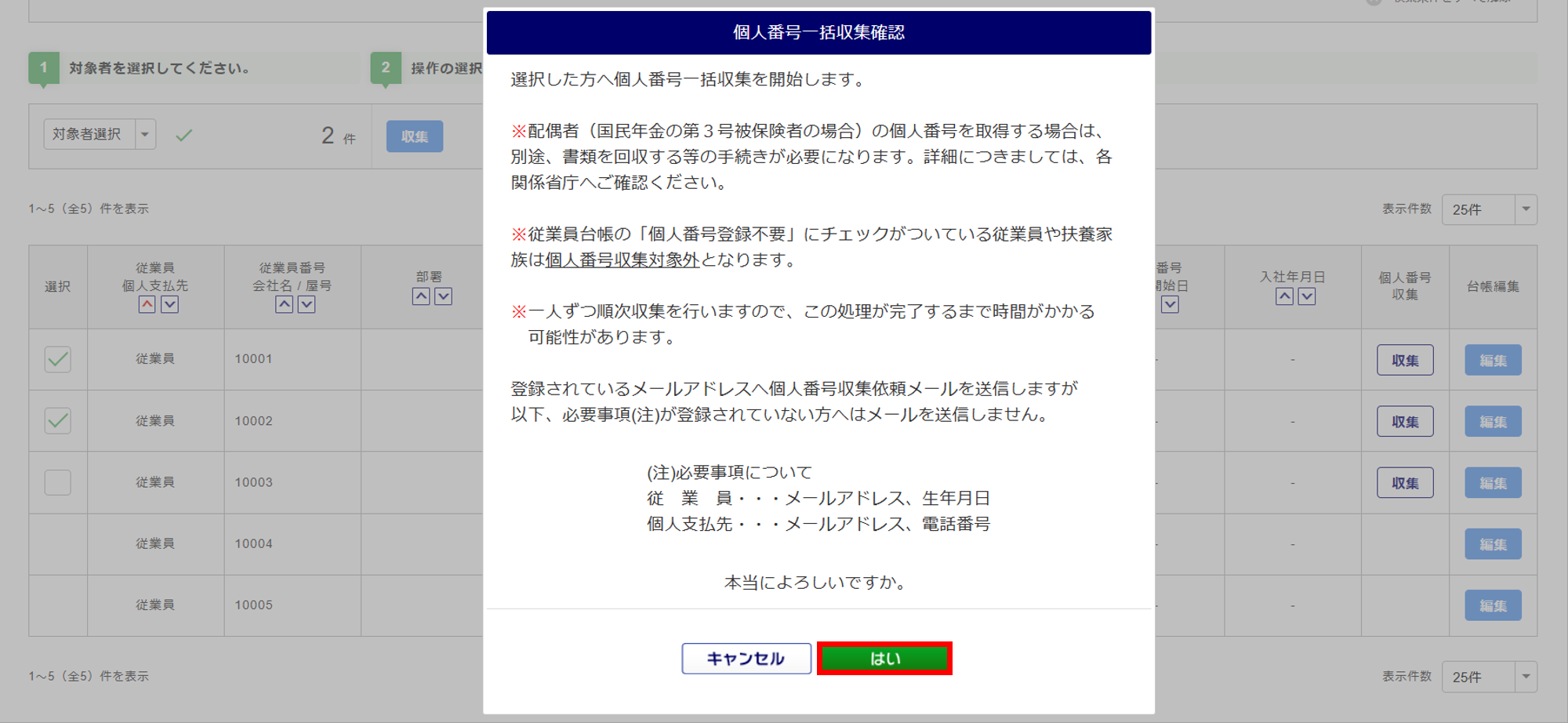
詳細はこちら
また本リリースに伴い、「個人番号収集」画面を以下のとおり、改修しました。
・絞り込み項目を検索ダイアログに変更
・[対象者選択]を追加
・一覧に「選択」のチェックボックス、「入社年月日」項目を追加

《タスク発行時の設定内容をテンプレートとして保存できる機能を追加》
対象アカウント発行製品
- オフィスステーション 労務
- オフィスステーション マイナンバープラス
- オフィスステーション 年末調整
詳細
以下のタスクを発行する際に、設定した項目内容をテンプレートとして登録できるよう改修しました。
テンプレートを登録することで、タスク発行時にテンプレートの内容を反映することができます。
※利用者権限が「一般」の場合、テンプレートの作成・更新・削除はおこなえません。
〇対象タスク
・雇用契約の更新
・通勤経路の収集
・在留期間の更新
・氏名/住所/本人状況 (勤労学生、障害、婚姻) /扶養家族の変更
・文書の合意
・口座情報の変更
※アカウントしている製品によってタスク発行できる種類が異なります。
操作方法
[従業員マイページ]>[従業員タスク管理]>[従業員タスク発行]をクリックします。
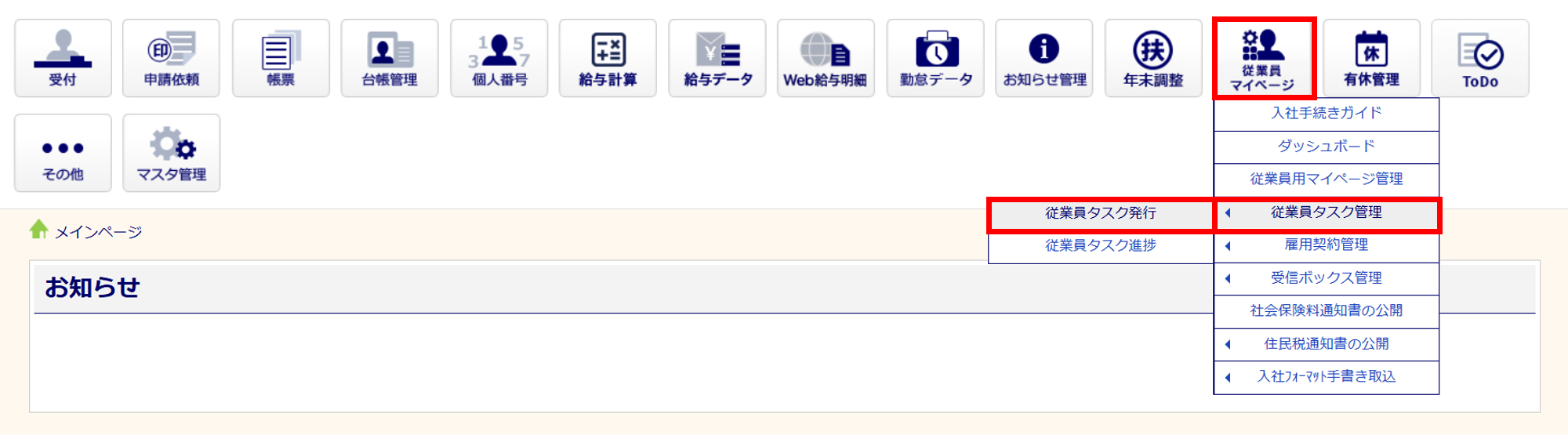
顧問先選択後、「従業員タスク発行」画面にてタスク追加する従業員の「選択」列(①)にチェックし、[タスク追加](②)をクリックします。

「追加するタスク」項目から、テンプレートを登録するタスクを選択します。
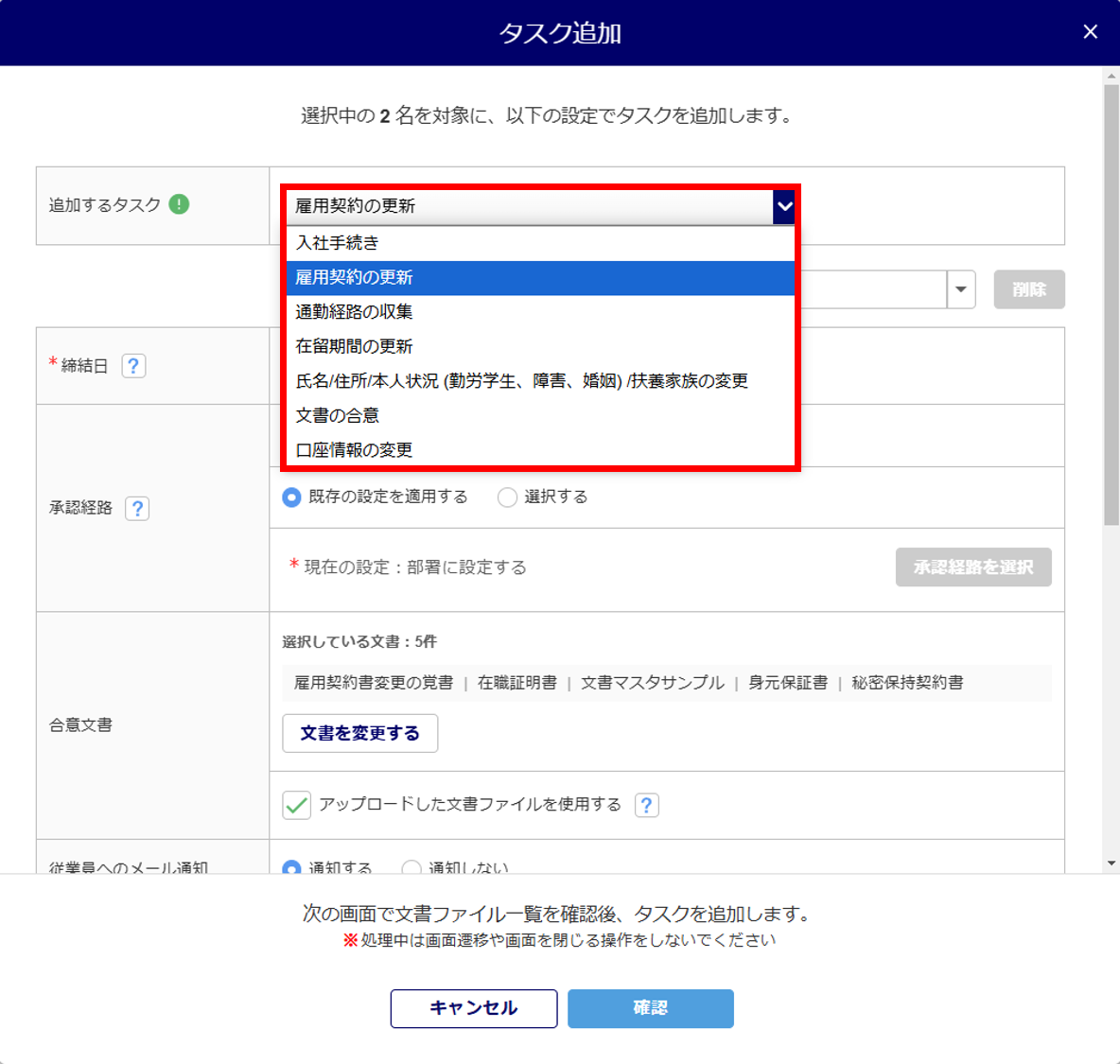
各項目を入力後、[テンプレートとして登録]をクリックすると「テンプレートとして登録」ウィンドウが表示されます。
「テンプレートとして登録」ウィンドウにて、「テンプレート名」を入力後[登録]をクリックします。
※日付情報はテンプレートとして保存されません。
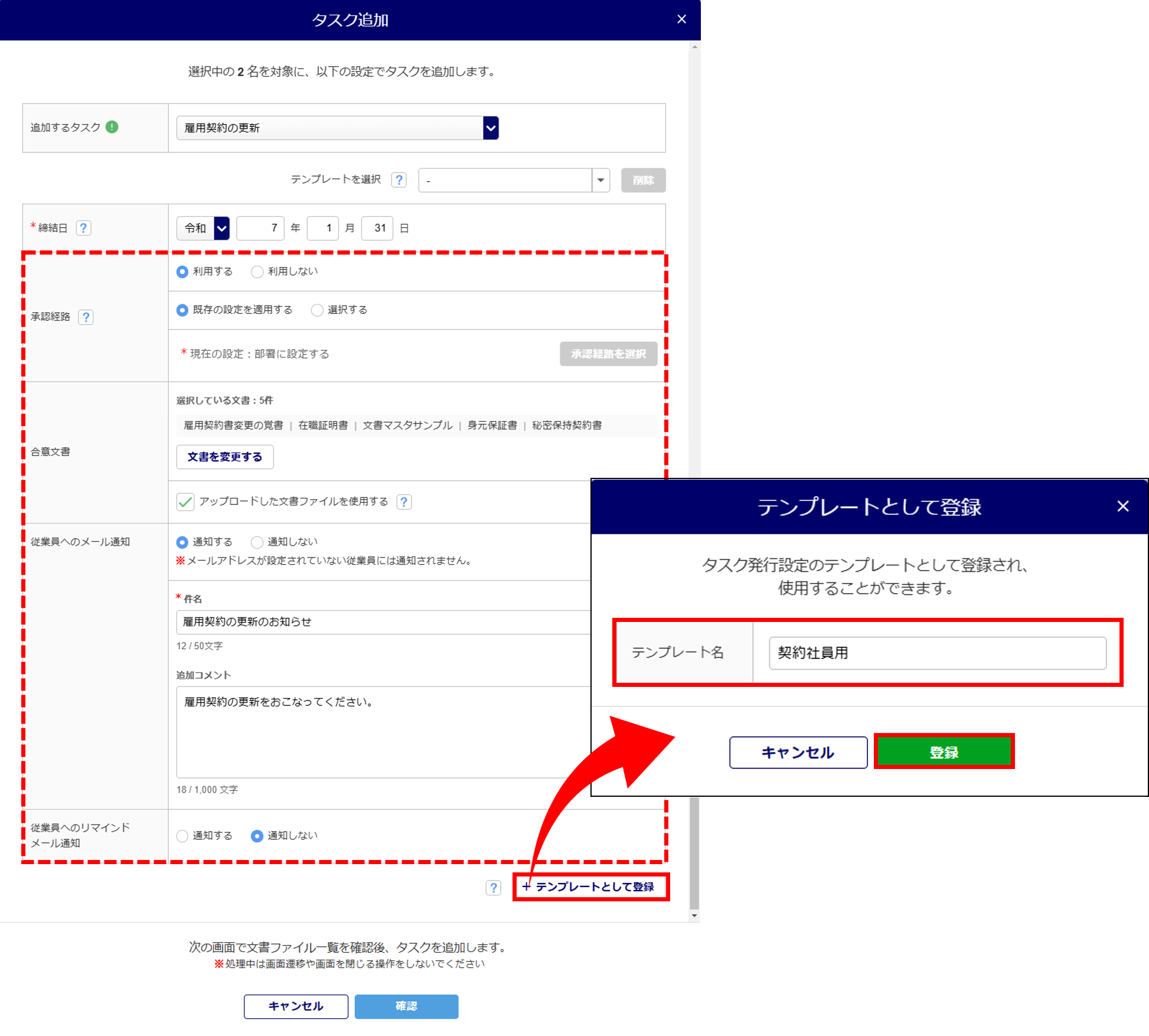
「テンプレートを選択」から、登録したテンプレートを選択することができます。
テンプレートを選択すると、内容が反映されます。
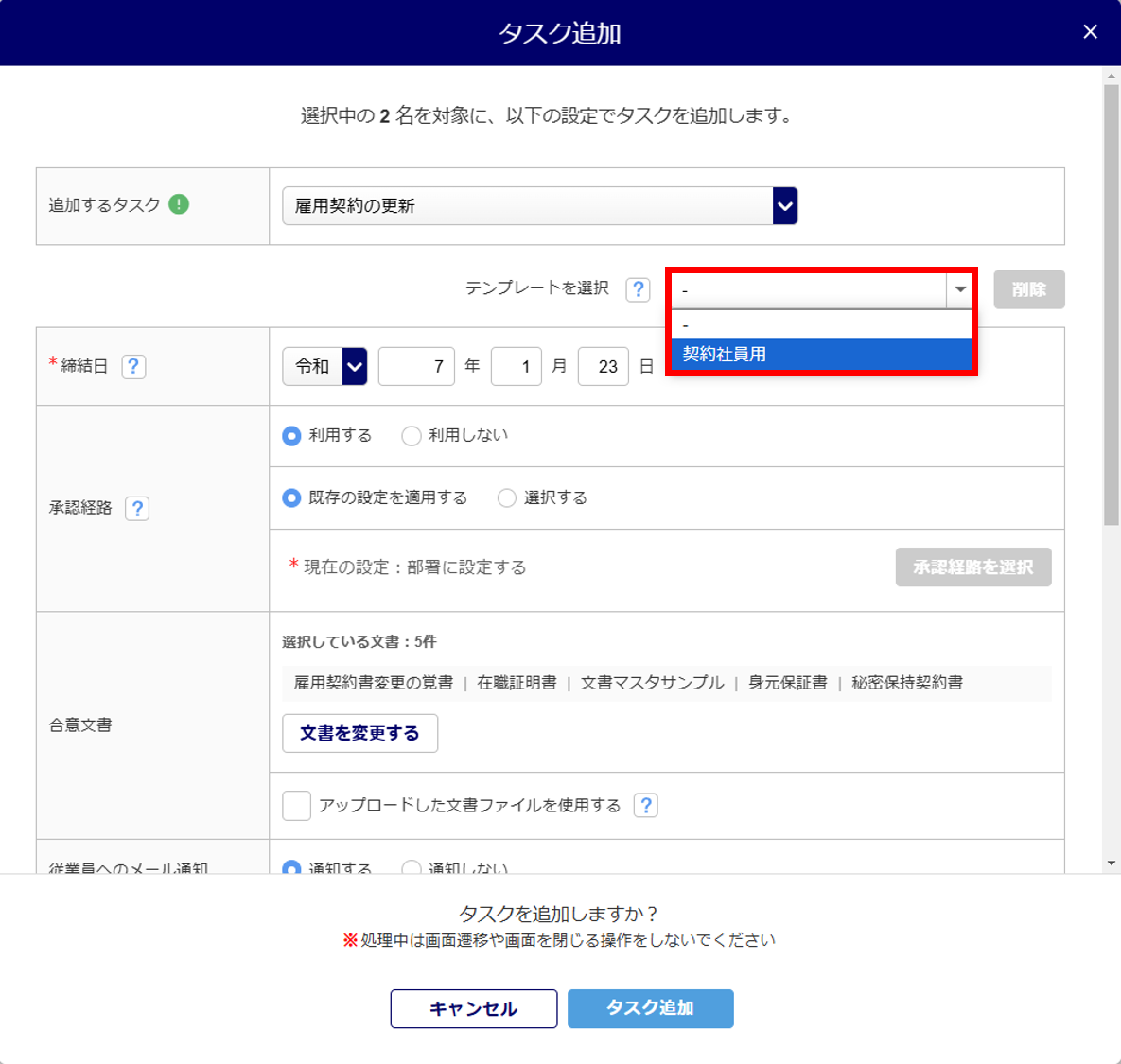
登録したテンプレートを削除する場合は、[削除]>[削除]をクリックします。
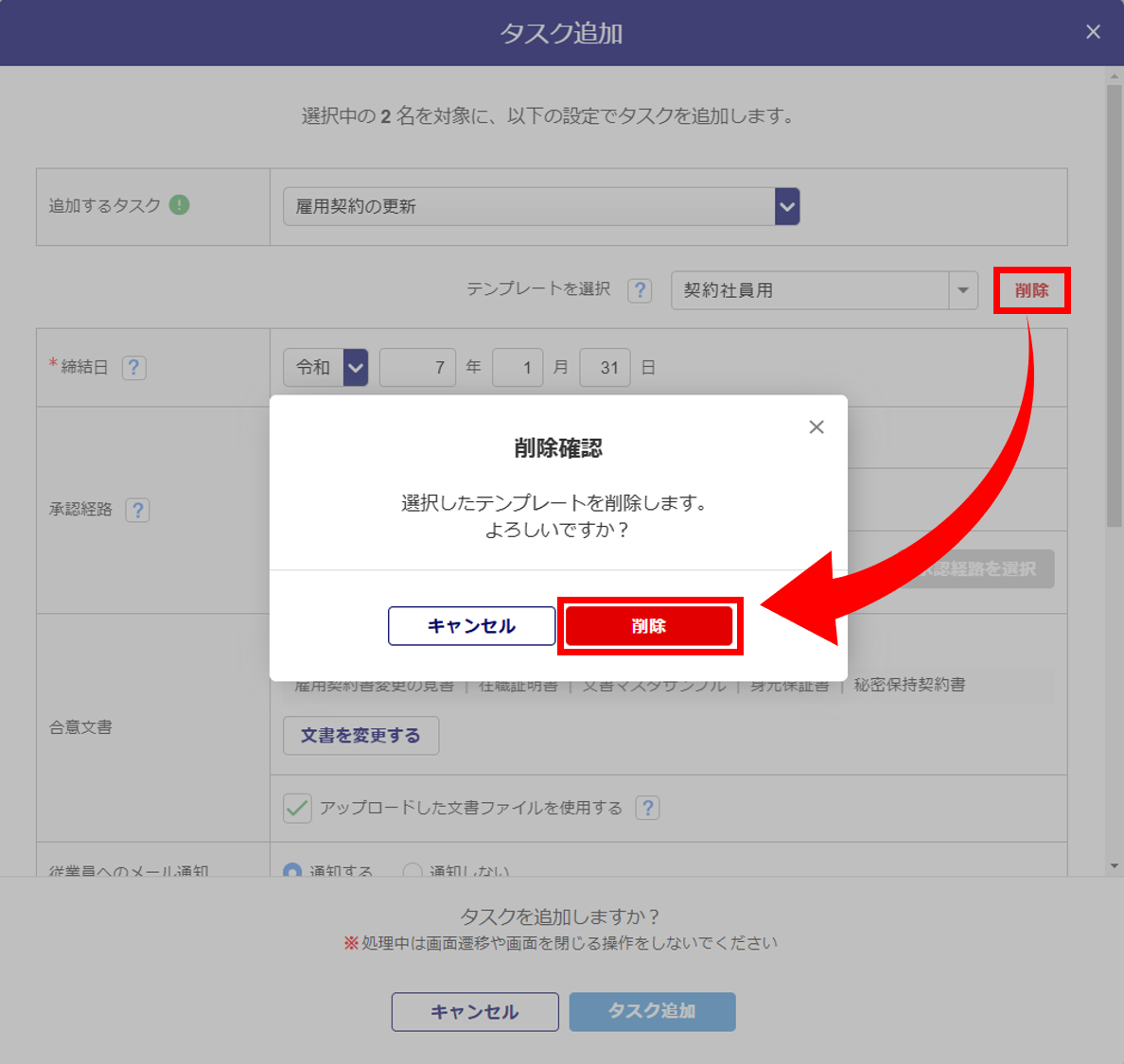
《従業員からのタスク取下げを制限する機能を追加》
対象アカウント発行製品
- オフィスステーション 労務
- オフィスステーション マイナンバープラス
- オフィスステーション 年末調整
詳細
従業員が提出したタスクおよび身上変更申請に対し、管理者側で従業員からの取下げを制限する機能を追加しました。
取下げを不可に設定すると、管理者側で承認、決裁をおこなっていない状態でも、従業員が取下げをおこなうことができなくなります。
操作方法
[従業員マイページ]>[従業員タスク管理]>[従業員タスク進捗]>顧問先を選択します。
取下げを不可にする従業員の「選択」列(①)にチェックし、[従業員からのタスクの取下げ]>[許可しない](②)をクリックします。
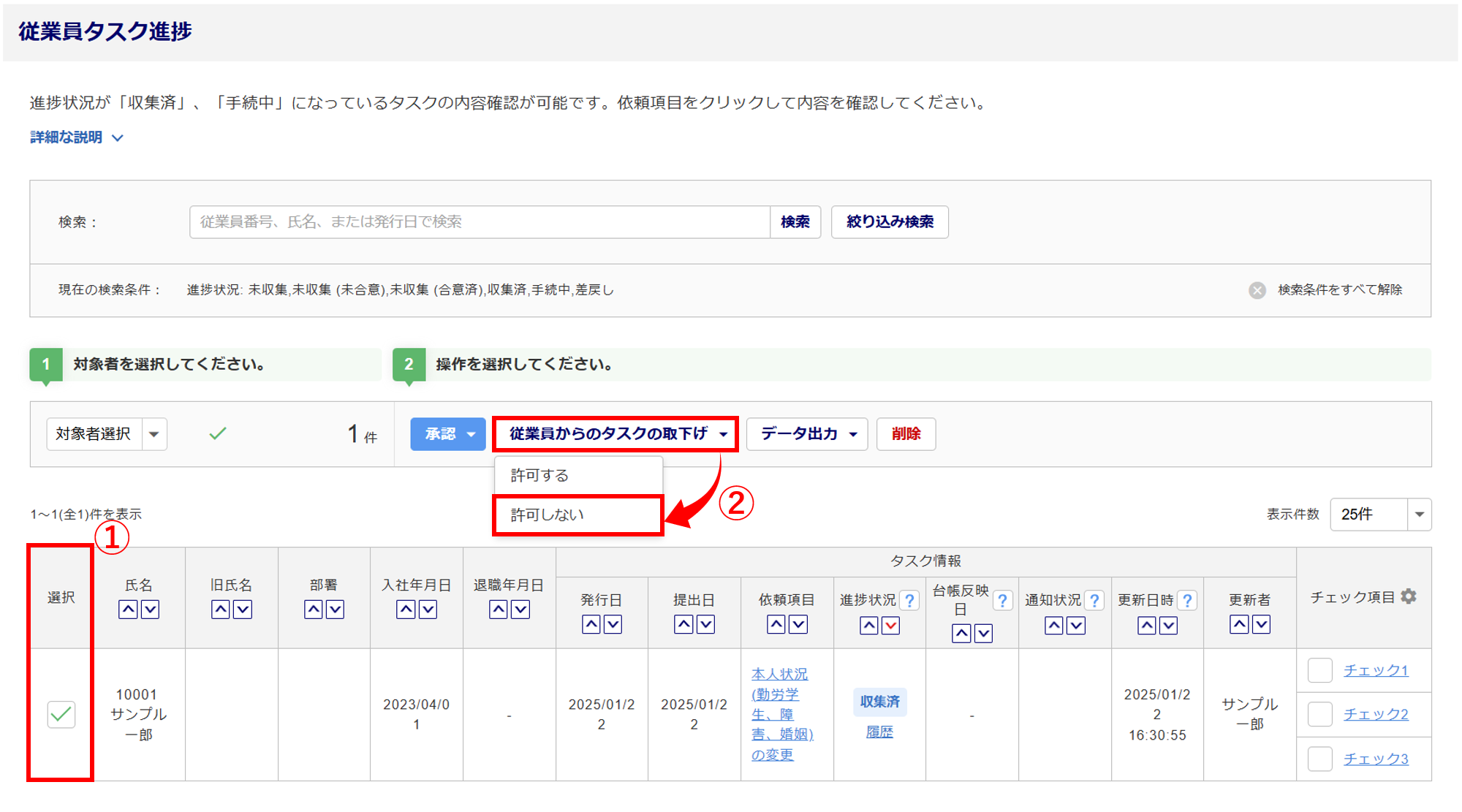
[変更]をクリックします。

画面上部に「従業員からのタスクの取下げを「許可しない」に変更しました。」、「進捗状況」列に「取下げ不可」と表示されます。
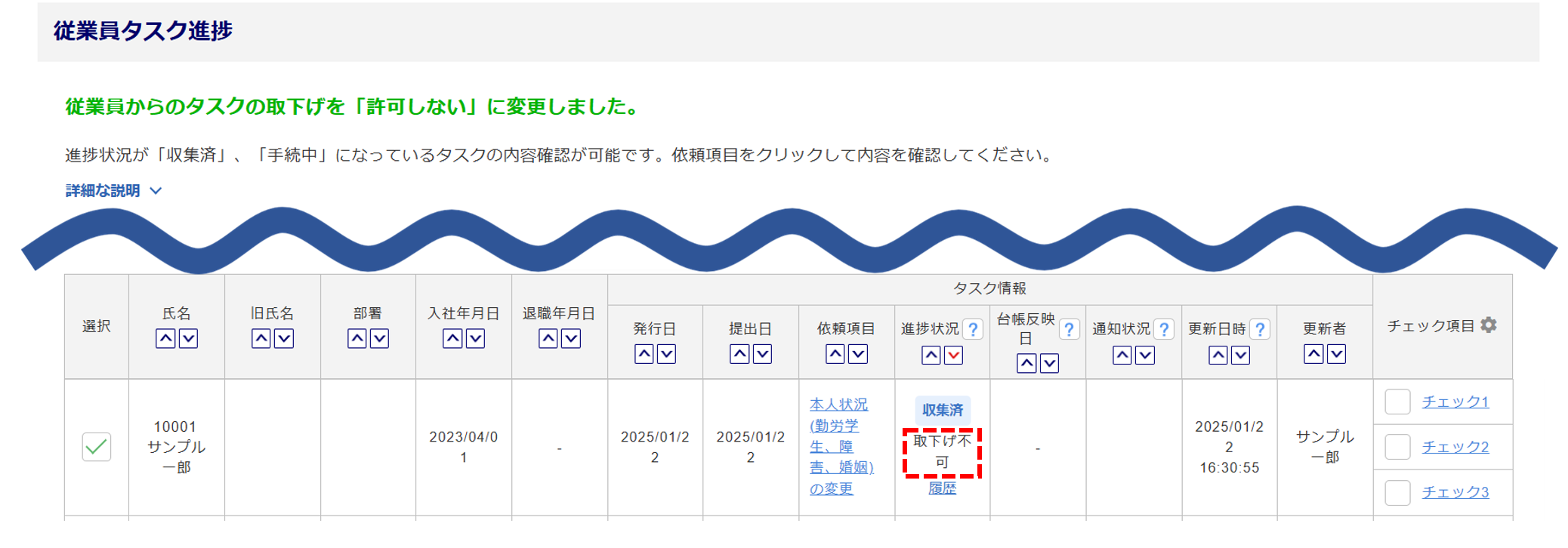
従業員マイページでは、下図の[取下げる]ボタンが非表示となります。

《給与明細のヘッダーに従業員名の敬称と支給日を表示する設定を追加》
対象アカウント発行製品
- オフィスステーション 給与明細
詳細
従業員に配付する給与明細のヘッダーの設定に、従業員氏名に敬称をつけるか否かの設定と、「発行年月日」または「支給日」のいずれかを表示する「発行年月日の表示設定」を追加しました。
操作方法
[Web給与明細]>[事前準備]>[明細レイアウト作成]>[新規作成]もしくは編集するレイアウトをクリックします。

〇敬称を設定する場合
[敬称を設定する]>「敬称をつける」にチェックし、敬称を入力後[はい]をクリックします。

〇支給日を設定する場合
「発行年月日:yyyy/mm/dd」の右側の[変更する]>「支給日を表示する」を選択し、[はい]をクリックします。
※支給日を表示する場合、新たに[給与データ取込]で支給日を取り込んでいただく必要があります。

支給日は[Web給与明細]>[毎月処理]>[給与データ取込]から給与データを取り込む際に設定、または、他社ソフトの給与データ内の「支給日」情報を自動で取り込みます。
※支給日を取り込んでいないデータは支給日が空白で表示されます。

〇配信方法「Web照会」の場合の従業員マイページ画面(スマホ版)
※端末により表示が異なる可能性があります。
※給与明細の従業員氏名は、スマホ版の場合、表示されません。

〇配信方法「メール(PDF)」の場合

〇配信方法「メール(テキスト)」の場合

機能リリースにより、さらに便利になった「オフィスステーション」を、ぜひご活用ください!